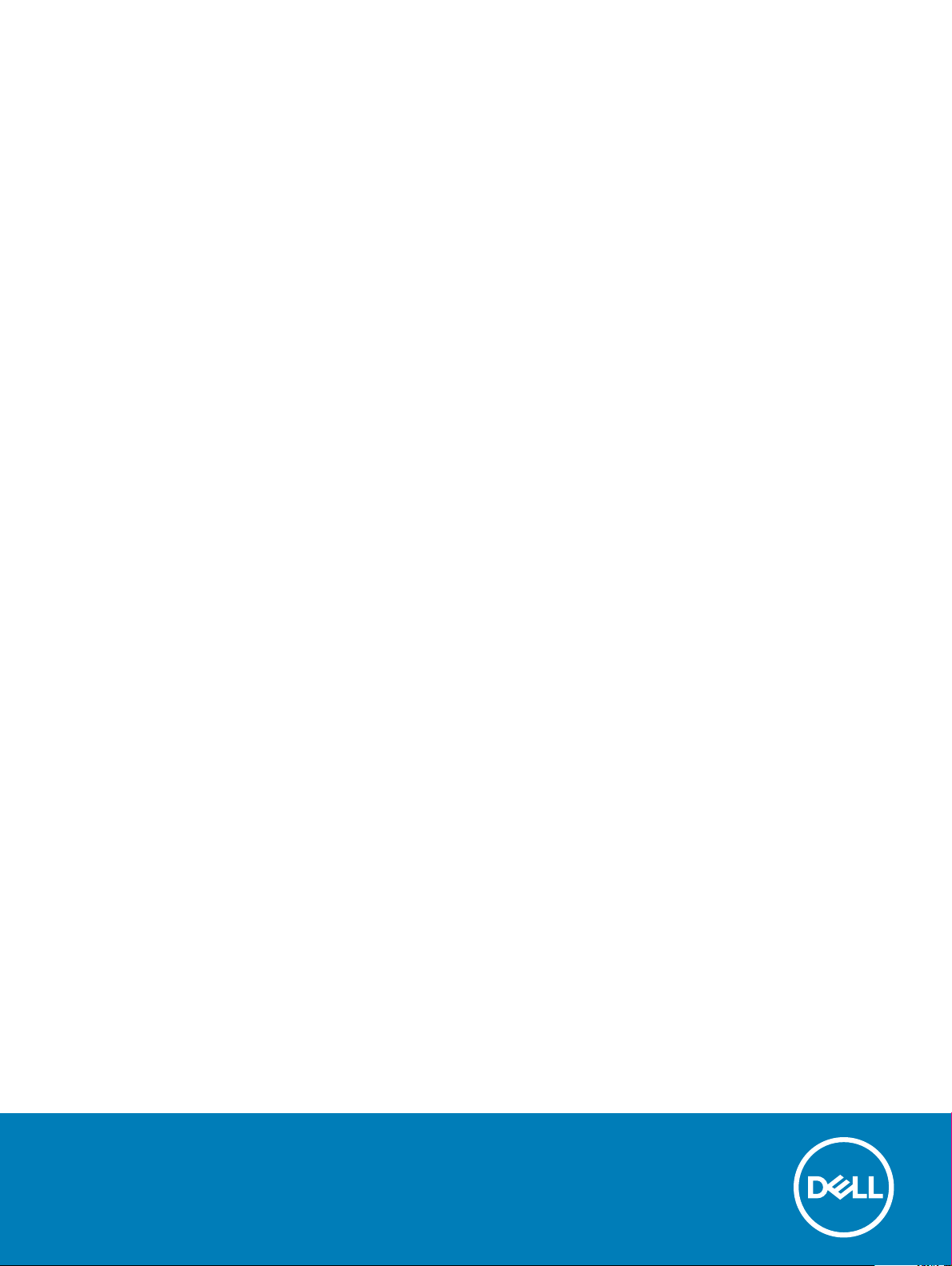
Dell Precision 17 7000 serisi (7710)
Kullanıcı El Kitabı
Resmi Model: P29E
Resmi Tip: P29E001
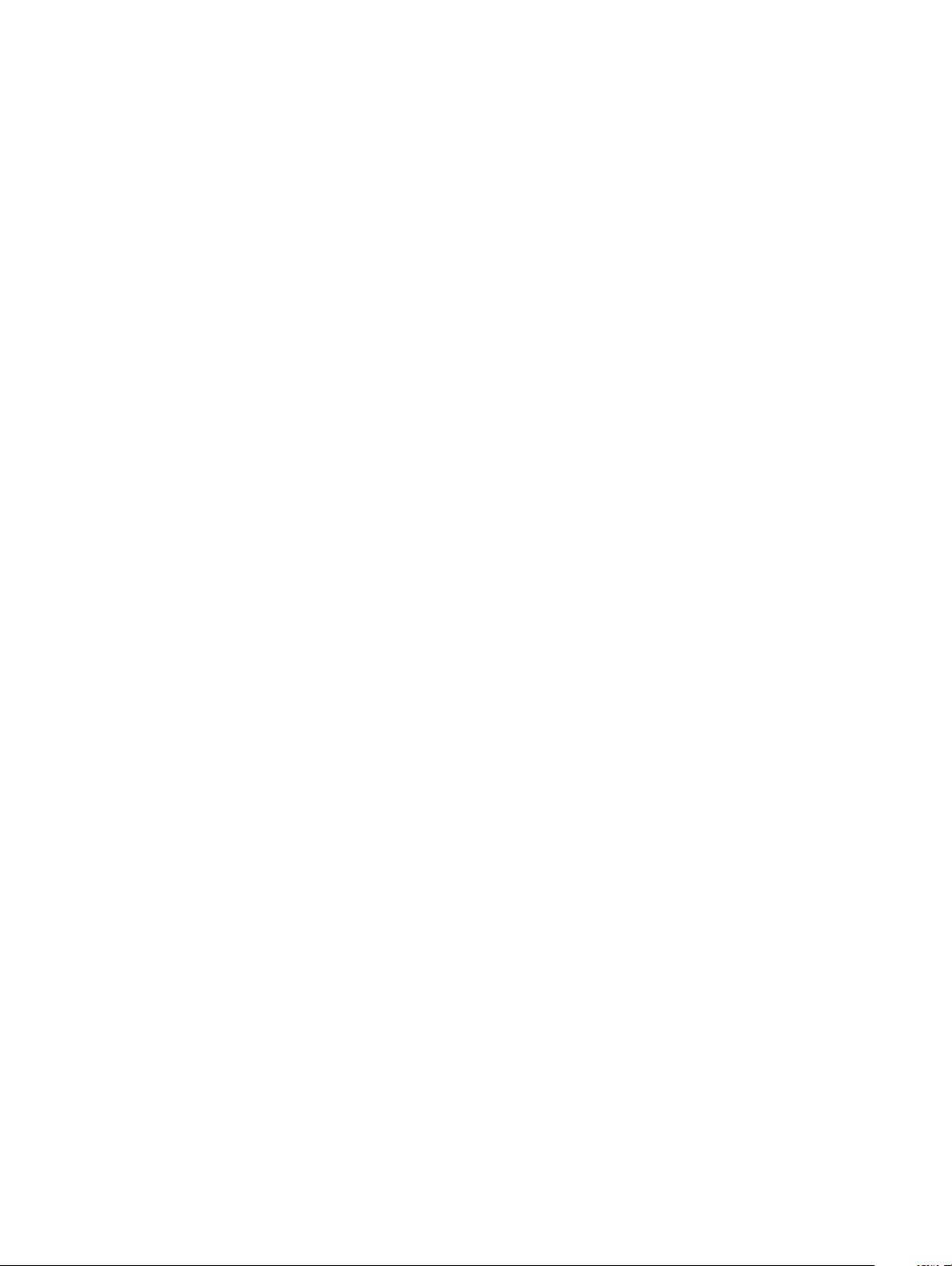
© 2016 Dell Inc. Tüm hakları saklıdır. Bu ürün, ABD ve uluslararası telif hakkı ve fikri mülkiyet yasaları tarafından korunmaktadır. Dell ve Dell logosu, Amerika
Birleşik Devletleri ve/veya diğer ülkelerde, Dell Inc.'e ait ticari markalardır. Burada adı geçen diğer tüm markalar ve isimler, ilgili firmaların ticari markalarıdır.
2017 - 10
Revizyon A01
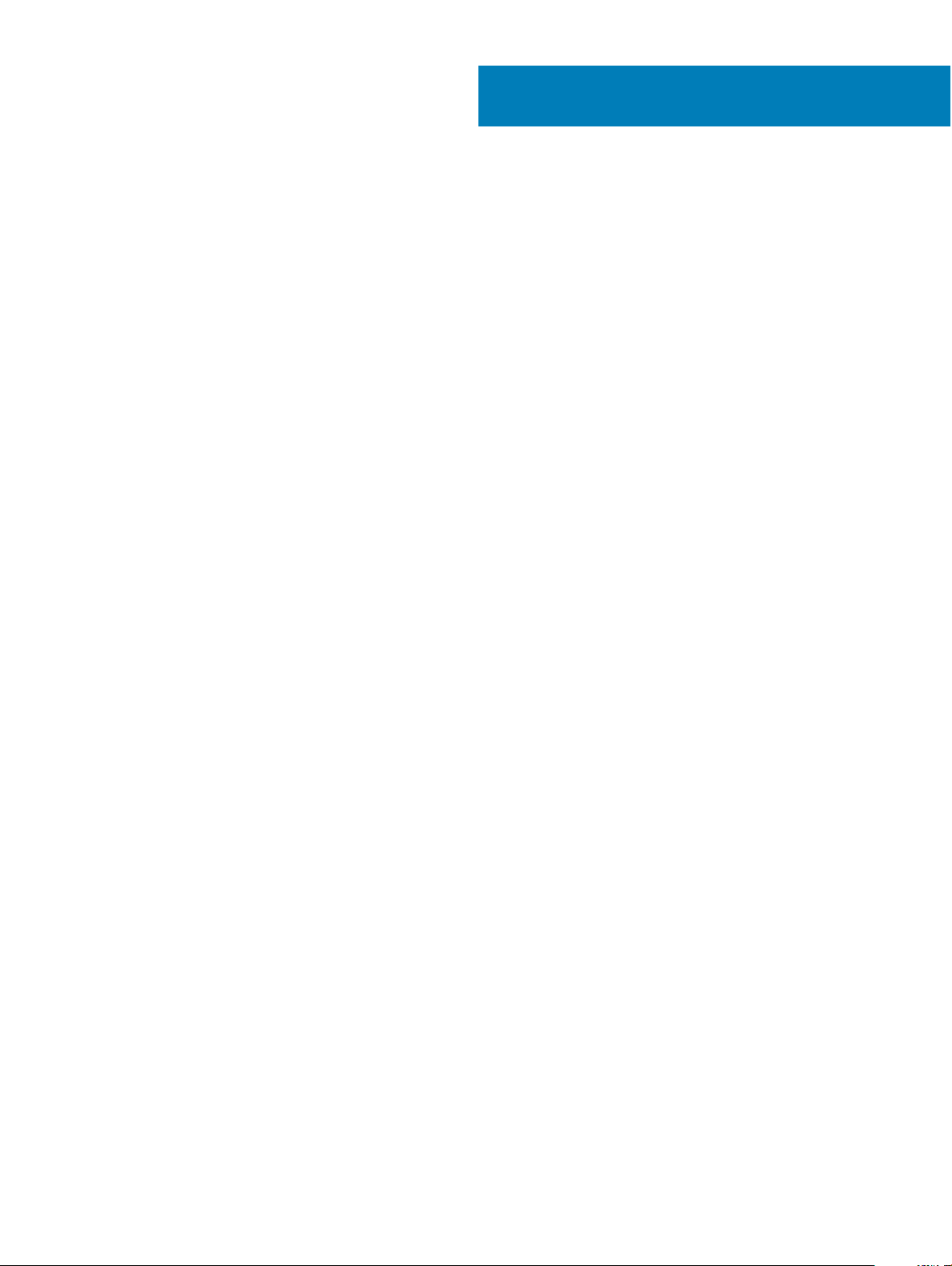
İçindekiler
1 Bilgisayarınızda Çalışma..................................................................................................................................5
Güvenlik talimatları.............................................................................................................................................................5
Bilgisayarınızın içinde çalışmaya başlamadan önce.........................................................................................................5
Önerilen araçlar...................................................................................................................................................................6
Bilgisayarınızı kapatma.......................................................................................................................................................6
Bilgisayarınızın içinde çalıştıktan sonra.............................................................................................................................6
2 Bileşenleri takma ve çıkarma..........................................................................................................................8
Sisteme Genel Bakış...........................................................................................................................................................8
Bağlantı istasyonuna bağlanma...................................................................................................................................9
Güvenli Dijital (SD) kartını çıkarma..................................................................................................................................10
SD kartını takma................................................................................................................................................................10
Pil kapağını çıkarma.......................................................................................................................................................... 10
Pil kapağını takma............................................................................................................................................................. 10
Pili Çıkarma........................................................................................................................................................................10
Pili takma............................................................................................................................................................................ 11
Alt kapağın çıkarılması ...................................................................................................................................................... 11
Alt kapağı takma................................................................................................................................................................ 11
Abone Kimlik Modülü (SIM) kartını çıkarma.................................................................................................................. 12
Abone Kimlik Modülü (SIM) kartını takma..................................................................................................................... 12
Sabit sürücüyü çıkarma....................................................................................................................................................12
Sabit sürücüyü takma.......................................................................................................................................................13
Klavyeyi çıkarma................................................................................................................................................................13
Klavyeyi Takma..................................................................................................................................................................14
İkincil belleği çıkarma........................................................................................................................................................ 15
İkincil belleği takma...........................................................................................................................................................15
Birincil belleği çıkarma...................................................................................................................................................... 15
Birincil belleği takma......................................................................................................................................................... 16
Kablosuz Geniş Ağ (WWAN) kartını çıkarma (Opsiyonel)........................................................................................... 16
WWAN kartını takma (Opsiyonel)...................................................................................................................................17
Kablosuz Yerel Ağ (WLAN) Kartını Çıkarma.................................................................................................................. 17
WLAN Kartını Takma........................................................................................................................................................ 18
M.2 Katı Hal Sürücüsü (SSD) kaldırma.......................................................................................................................... 18
M. 2 SSD takma................................................................................................................................................................19
Düğme pili çıkarma............................................................................................................................................................19
Düğme pili takma..............................................................................................................................................................20
Sabit sürücü kablosunu çıkarma.....................................................................................................................................20
Sabit sürücü kablosunu takma........................................................................................................................................ 21
Güç konnektörü bağlantı noktasının çıkarılması.............................................................................................................21
Güç konnektörü bağlantı noktası kurulumu................................................................................................................... 21
Avuç içi dayanağını çıkarma............................................................................................................................................ 22
Avuç içi dayanağını takma............................................................................................................................................... 22
Hoparlörleri çıkarma ........................................................................................................................................................23
İçindekiler
3
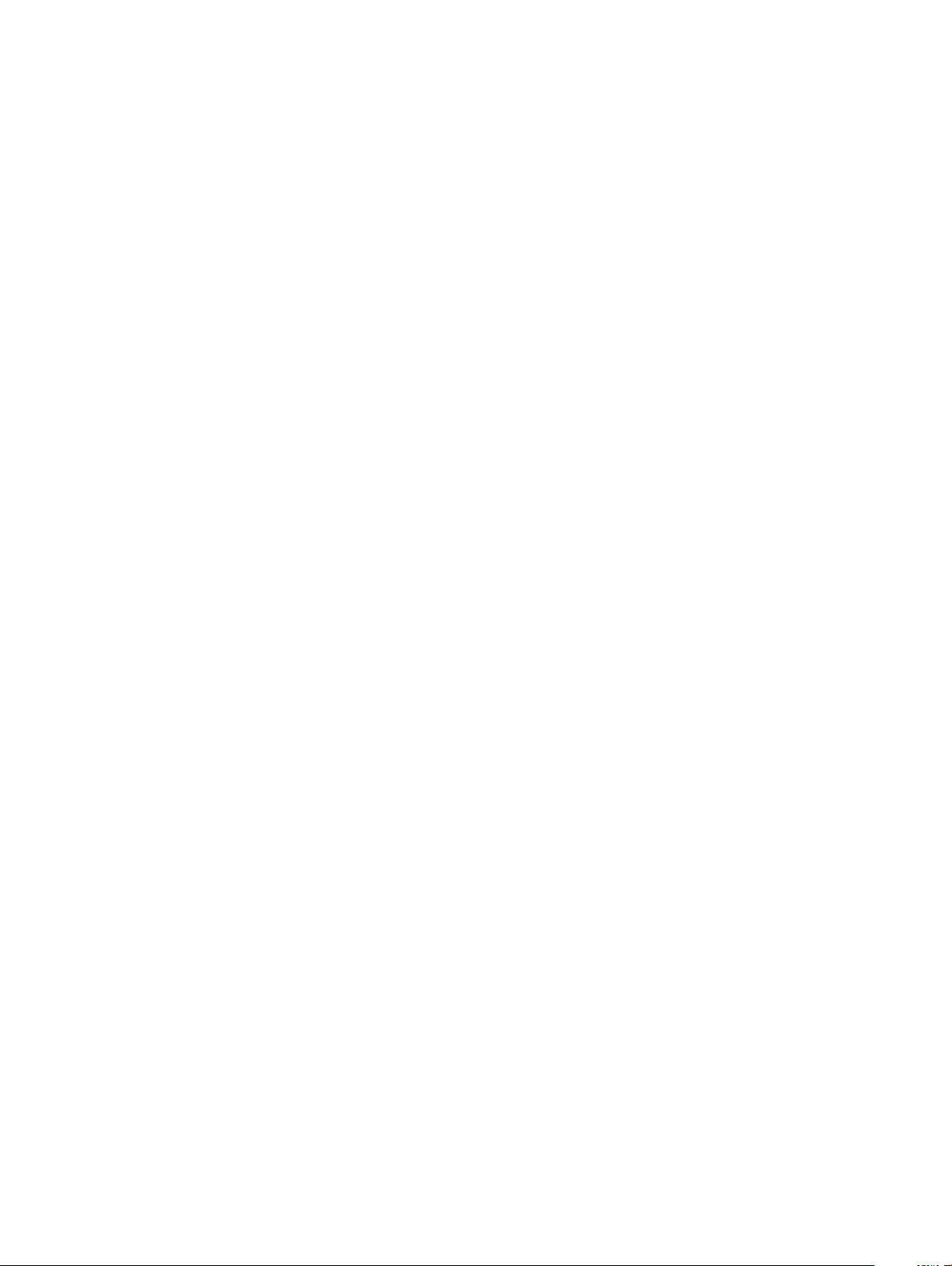
Hoparlörleri takma............................................................................................................................................................23
Giriş/Çıkış (G/Ç) kartını (sol) çıkarma...........................................................................................................................23
G/Ç kartını (sol) takma....................................................................................................................................................24
Giriş/Çıkış (G/Ç) kartını (sağ) çıkarma..........................................................................................................................24
G/Ç kartını (sağ) takma.................................................................................................................................................. 25
Isı Emici Aksamını Çıkarma..............................................................................................................................................25
Isı Emici Aksamını Takma................................................................................................................................................. 26
Ekran kartını çıkarma....................................................................................................................................................... 26
Ekran kartını takma...........................................................................................................................................................27
Ekran aksamını çıkarma....................................................................................................................................................27
Ekran aksamını takma......................................................................................................................................................29
Ekran çerçevesini çıkarma...............................................................................................................................................29
Ekran çerçevesini takma................................................................................................................................................. 30
Kamerayı çıkarma.............................................................................................................................................................30
Kamerayı takma.................................................................................................................................................................31
Sistem kartını çıkarma...................................................................................................................................................... 31
Sistem kartını takma........................................................................................................................................................ 32
LED kartını çıkarma..........................................................................................................................................................32
LED kartını takma.............................................................................................................................................................33
3 Sistem kurulumu.......................................................................................................................................... 34
Önyükleme Sırası..............................................................................................................................................................34
Gezinti tuşları....................................................................................................................................................................34
Sistem kurulum seçenekleri............................................................................................................................................ 35
BIOS'u Güncelleştirme ....................................................................................................................................................44
Sistem ve kurulum parolası............................................................................................................................................. 45
Bir sistem parolası ve kurulum parolası atama........................................................................................................ 45
Mevcut bir sistem ve/veya kurulum parolasını silme veya değiştirme.................................................................46
4 Tanılamalar...................................................................................................................................................47
Gelişmiş Yükleme Öncesi Sistem Değerlendirmesi (ePSA) tanılamaları..................................................................... 47
5 Bilgisayarınızda Sorun Giderme....................................................................................................................48
Güç LED'i.......................................................................................................................................................................... 48
Tek Tanılama LED'i......................................................................................................................................................48
Pil durum ışıkları................................................................................................................................................................49
6 Özellikler..................................................................................................................................................... 50
Teknik özellikler.................................................................................................................................................................50
7 Dell'e Başvurma........................................................................................................................................... 56
Dell'e Başvurma................................................................................................................................................................56
İçindekiler
4
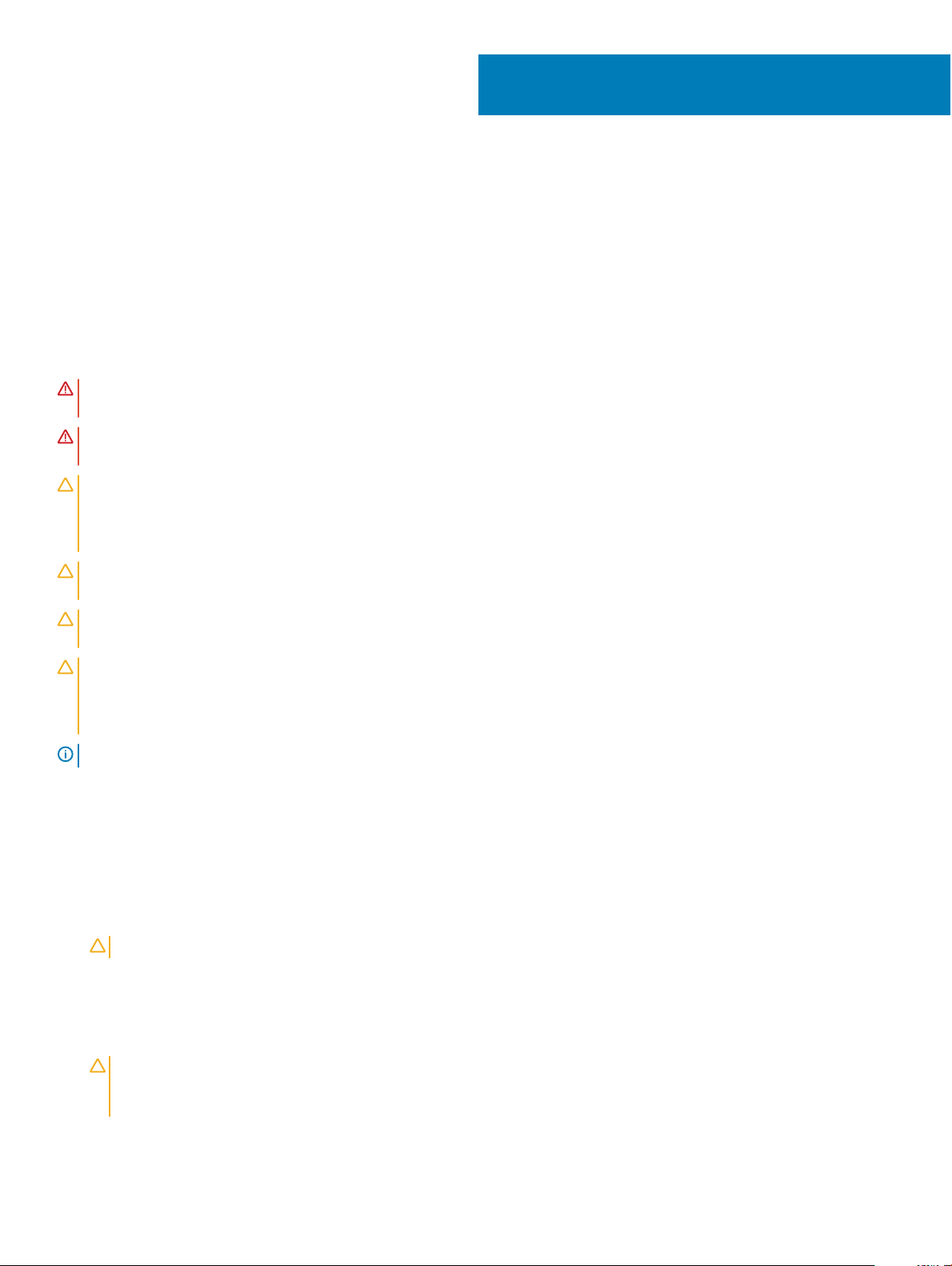
Bilgisayarınızda Çalışma
Güvenlik talimatları
Bilgisayarınızı potansiyel hasardan korumak ve kişisel güvenliğinizi sağlamak için aşağıdaki güvenlik yönergelerini uygulayın. Aksi
belirtilmedikçe, bu belgedeki her prosedür aşağıdaki koşulların geçerli olduğunu varsaymaktadır:
• Bilgisayarınızla birlikte gelen güvenlik bilgilerini okudunuz.
• Çıkarma prosedürü ters sırayla uygulanarak bir bileşen değiştirilebilir veya (ayrıca satın alınmışsa) takılabilir.
UYARI: Bilgisayar kapağını veya panellerini açmadan önce tüm güç kaynaklarını çıkarın. Bilgisayarınızın içinde çalışmayı bitirdikten
sonra, güç kaynağına bağlamadan önce tüm kapakları, panelleri ve vidaları yeniden takın.
UYARI: Bilgisayarınızın içinde çalışmadan önce bilgisayarınızla gönderilen güvenlik bilgilerini okuyun. Diğer en iyi güvenlik
uygulamaları bilgileri için www.dell.com/regulatory_compliance adresindeki Yasal Uygunluk Ana Sayfası'na bakın.
DİKKAT: Pek çok tamir işlemi yalnızca sertifikalı servis teknisyeni tarafından gerçekleştirilmelidir. Sorun giderme işlemlerini ve
basit tamirleri sadece ürün belgenizde belirtildiği gibi veya destek ekibinin çevrimiçi olarak ya da telefonla belirttiği gibi
gerçekleştirmelisiniz. Dell tarafından yetkilendirilmemiş servisten kaynaklanan zararlar, Dell garantisi kapsamında değildir. Ürünle
birlikte gelen güvenlik talimatlarını okuyun ve uygulayın.
1
DİKKAT: Elektrostatik boşalımı önlemek için, bir bilek topraklama kayışı kullanarak ya da bilgisayarın arkasındaki konnektör gibi
boyanmamış metal yüzeylere sık sık dokunarak kendinizi topraklayın.
DİKKAT: Bileşenlere ve kartlara dikkatle muamele edin. Bir kartın üzerindeki bileşenlere veya kontaklara dokunmayın. Kartları
kenarlarından veya metal montaj braketinden tutun. İşlemci gibi bileşenleri pimlerinden değil kenarlarından tutun.
DİKKAT: Bir kabloyu çıkardığınızda, konnektörünü veya çekme tırnağını çekin. Bazı kablolarda kilitleme tırnağı olan konnektörler
bulunur; bu tür bir kabloyu çıkarıyorsanız kabloyu çıkarmadan önce kilitlemek tırnaklarına bastırın. Konnektörleri ayırdığınzda,
konnektör pimlerinin eğilmesini önlemek için bunları eşit şekilde hizalanmış halde tutun. Ayrıca, bir kabloyu bağlamadan önce her
iki konnektörün de doğru biçimde yönlendirildiğinden ve hizalandığından emin olun.
NOT: Bilgisayarınızın ve belirli bileşenlerin rengi bu belgede gösterilenden farklı olabilir.
Bilgisayarınızın içinde çalışmaya başlamadan önce
Bilgisayara zarar vermekten kaçınmak için, bilgisayarın içinde çalışmaya başlamadan önce aşağıdaki adımları uygulayın.
1 Güvenlik talimatları öğesini takip ettiğinizden emin olun.
2 Bilgisayar kapağının çizilmesini önlemek için, çalışma yüzeyinin düz ve temiz olmasını sağlayın.
3 Bilgisayarınızı kapatın, bkz. Bilgisayarınızı kapatma.
DİKKAT
4 Tüm ağ kablolarını bilgisayardan çıkarın.
5 Bilgisayarınızı ve tüm bağlı aygıtları elektrik prizlerinden çıkarın.
6 Sistem kartını topraklamak için, sistem bağlantısı yokken güç düğmesini basılı tutun.
7 Kapağı çıkarın.
: Ağ kablosunu çıkarmak için, önce kabloyu bilgisayarınızdan ve ardından ağ aygıtından çıkarın.
DİKKAT
bir yüzeye dokunarak kendinizi topraklayın. Çalışırken, dahili bileşenlere zarar verebilecek olan statik elektriği dağıtmak için
düzenli olarak boyanmamış metal yüzeylere dokunun.
: Bilgisayarınızın içindeki herhangi bir şeye dokunmadan önce, bilgisayarın arkasındaki metal gibi boyanmamış metal
Bilgisayarınızda Çalışma 5
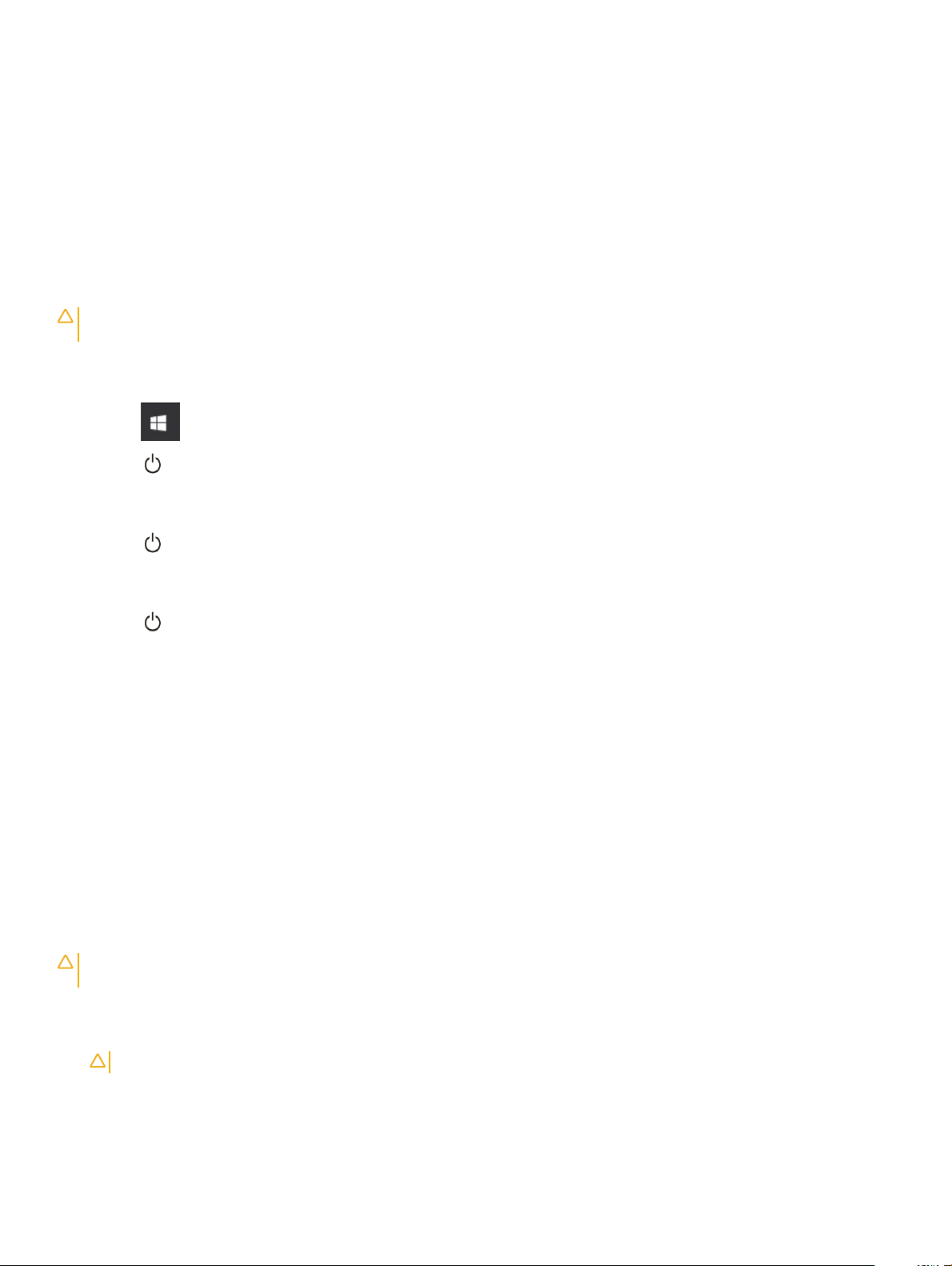
Önerilen araçlar
Bu belgedeki yordamlar için aşağıdaki araçlar gerekebilir:
• Küçük düz uçlu tornavida
• Phillips #0 tornavida
• Phillips 1 numaralı yıldız tornavida
• Küçük plastik çizici
Bilgisayarınızı kapatma
DİKKAT: Veri kaybını önlemek için, bilgisayarınızı kapatmadan önce tüm açık dosyaları kaydedip kapatın ve açık programlardan
çıkın.
1 Bilgisayarınızı kapatma:
• Windows 10 (dokunmatik özellikli bir cihaz veya fare kullanılarak):
1 öğesine tıklayın veya dokunun.
2
• Windows 8 (dokunmatik özellikli bir aygıt kullanarak):
1 Ekranın sağ kenarından başlayarak parmağınızı kaydırın, Düğmeler menüsünü açın ve Ayarlar öğesini seçin.
2 öğesine ve ardındanKapat öğesine dokunu
• Windows 8'de (fare kullanıyorsanız):
1 Ekranın sağ üst köşesine gidin ve Settings (Ayarlar) öğesine tıklayın.
2 öğesine ve ardından Kapat öğesine tıklayın.
• Windows 7'de:
1 Başlat düğmesini tıklatın.
2 Shut down (Kapat)'ı tıklayın.
veya
1 Başlat düğmesini tıklatın.
2 Start (Başlat) menüsünün sağ alt köşesindeki oku tıklatın ve ardından Log oi (Oturumu kapat)'ı tıklatın.
2 Bilgisayarın ve takılı aygıtların kapandığından emin olun. İşletim sisteminizi kapattıktan sonra bilgisayarınız ve takılı aygıtlar otomatik olarak
kapanmazsa, kapatmak için güç düğmesini 6 saniye boyunca basılı tutun.
öğesine tıklayın veya dokunun ve ardından Kapat öğesine dokunun veya tıklayın.
Bilgisayarınızın içinde çalıştıktan sonra
Herhangi bir değiştirme işlemini tamamladıktan sonra, bilgisayarınızı açmadan önce harici aygıtları, kartları, kabloları vs. taktığınızdan emin
olun.
DİKKAT
için tasarlanmış pilleri kullanmayın.
1
2 Bilgisayarınıza telefon veya ağ kablolarını bağlayın.
3 Pili yerine takın.
4 Alt kapağı yerine takın.
5 Bilgisayarınızı ve tüm bağlı aygıtları elektrik prizlerine takın.
: Bilgisayarın hasar görmesini önlemek için, sadece o Dell bilgisayar için tasarlanmış pilleri kullanın. Başka Dell bilgisayarlar
Bağlantı noktası eşleyicisi veya ortam tabanı gibi harici aygıtları bağlayın ve ExpressCard gibi kartları değiştirin.
DİKKAT
6
: Ağ kablosu takmak için kabloyu önce ağ aygıtına takın ve ardından bilgisayara takın.
Bilgisayarınızda Çalışma
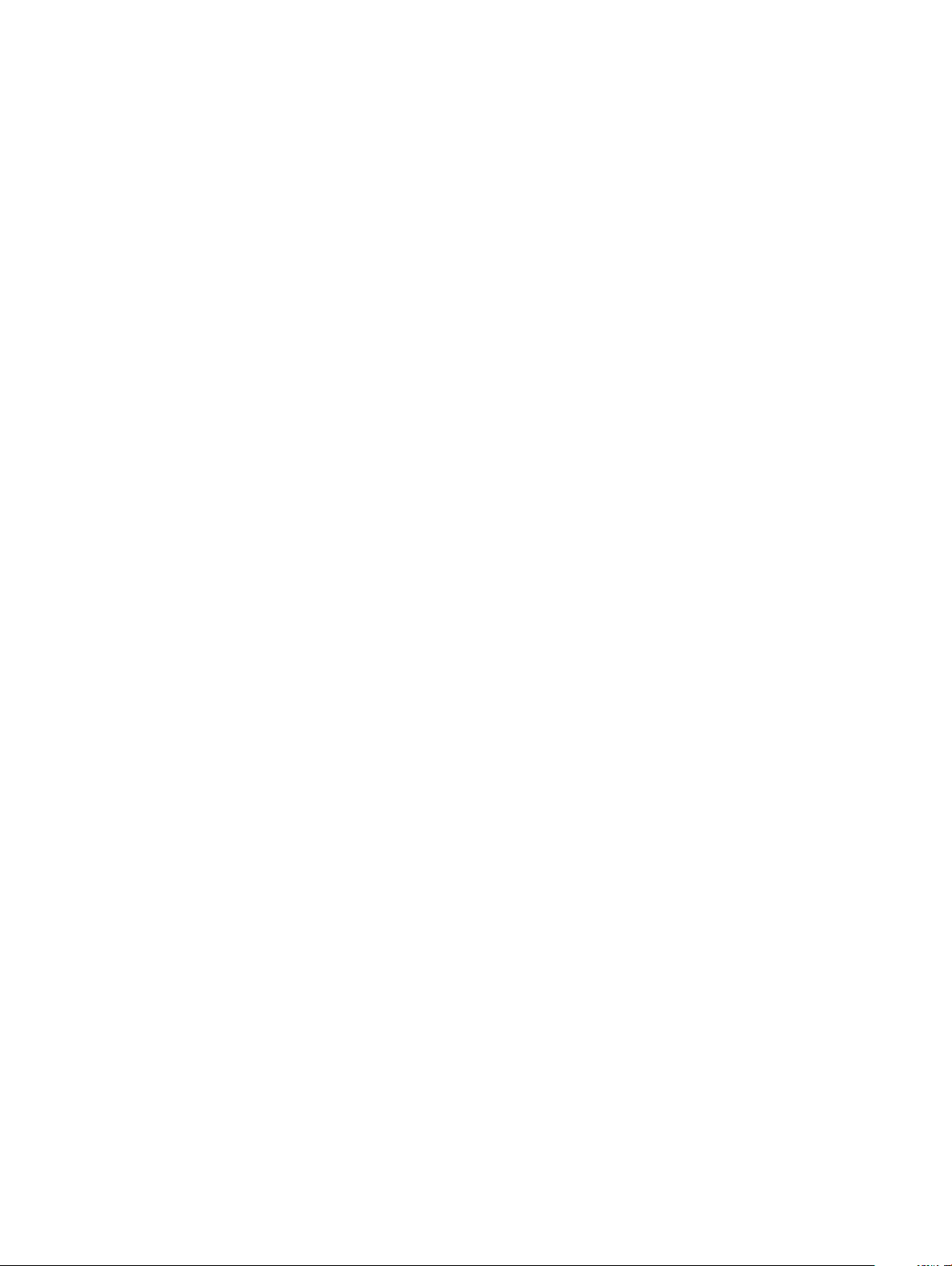
6 Bilgisayarınızı açın.
Bilgisayarınızda Çalışma 7
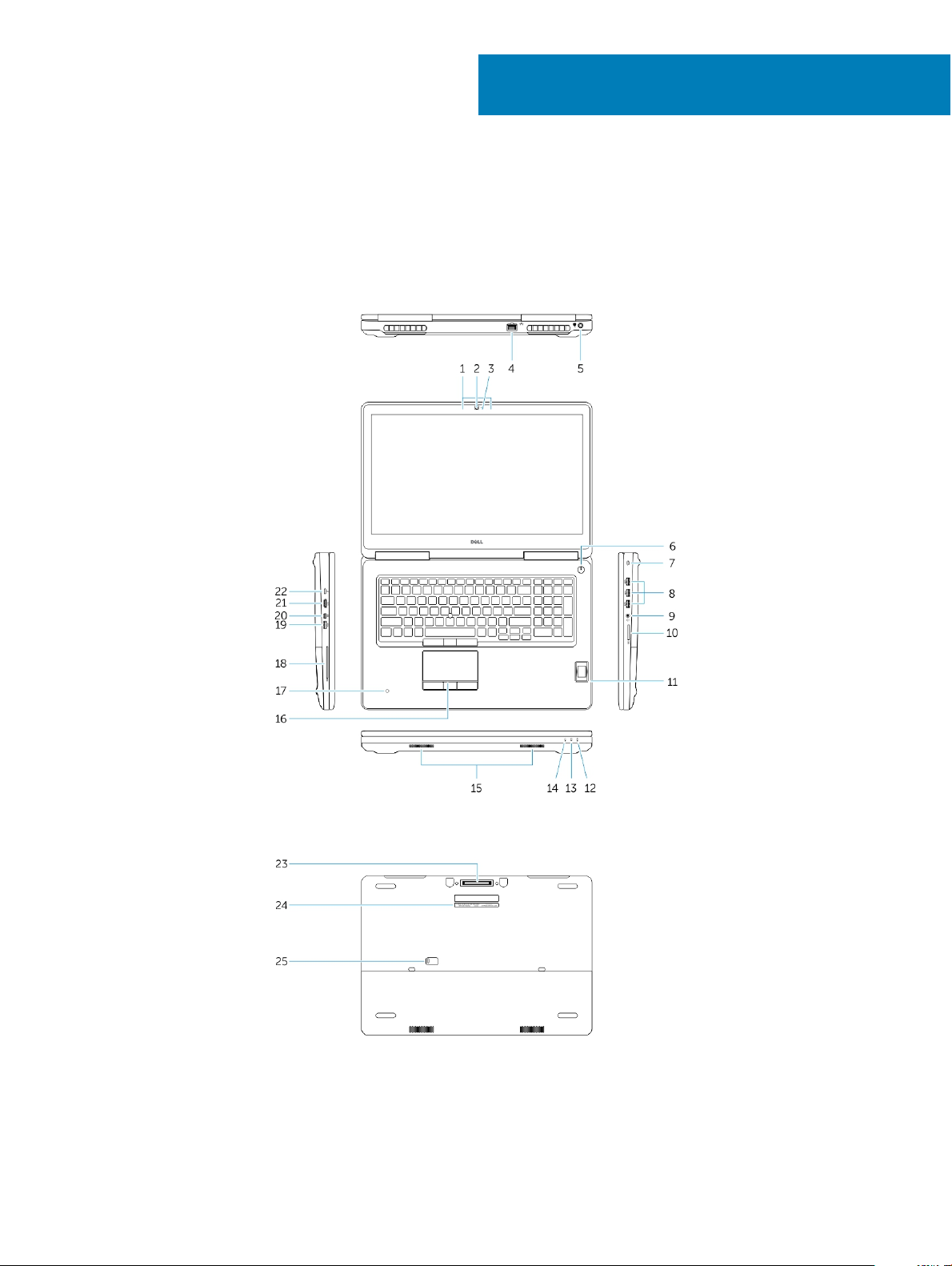
Bileşenleri takma ve çıkarma
Bu bölümde bileşenlerin bilgisayarınızdan çıkarılmasına veya takılmasına dair ayrıntılı bilgi yer almaktadır.
Sisteme Genel Bakış
2
Rakam 1. Önden Görünüm
Rakam 2. Arkadan Görünüm
1 Mikrofon
2 Kamera (isteğe bağlı)
8 Bileşenleri takma ve çıkarma

3 Kamera durum ışığı (isteğe bağlı)
4 Ağ konektörü
5 Güç konnektörü
6 Güç düğmesi (LED)
7 Güvenlik kablosu yuvası
8 USB 3.0 konnektörü
9 Kulaklık konektörü
10 Bellek kartı okuyucu
11 Parmak izi okuyucu (isteğe bağlı)
12 Pil durum ışığı
13 Sabit sürücü etkinliği ışığı
14 Güç durum ışığı
15 Hoparlörler
16 Dokunmatik yüzey
17 Temassız akıllı kart okuyucu (isteğe bağlı)
18 Akıllı kart okuyucu (isteğe bağlı)
19 USB 3.0 konnektörü
20 Mini DisplayPort konnektör
21 HDMI konnektörü
22 USB C konektörü
23 Yerleştirme konnektörü
24 Servis etiketi
25 Kapı ve pil serbest bırakma mandalı
Bağlantı istasyonuna bağlanma
NOT
: 130 W'den daha fazla güç giriş gerektiren bilgisayarların aynı zamanda şarj ve işletimde tam performans göstermeleri için
kendi güç adaptörlerine bağlı olmaları gerekir.
Bileşenleri takma ve çıkarma 9
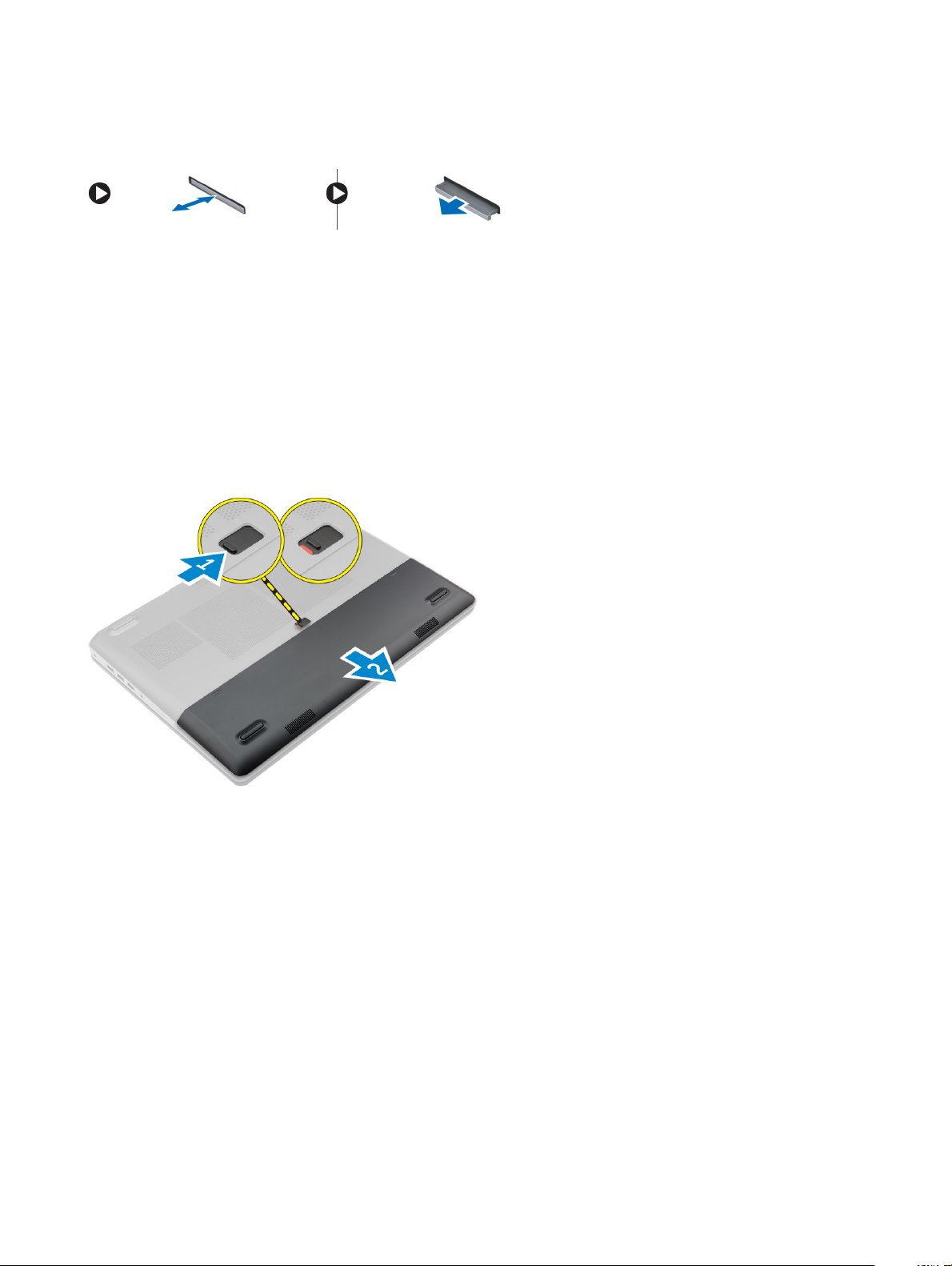
Güvenli Dijital (SD) kartını çıkarma
1 Bilgisayarınızda çalışmadan önce bölümündeki prosedüre uyun.
2 SD karta bastırıp bilgisayardan serbest bırakın. SD kartı yuvasının dışına kaydırın.
SD kartını takma
1 SD kartını yerine oturana dek yuvasına doğru itin.
2 Bilgisayarınızda çalıştıktan sonra bölümündeki prosedürlere uyun
Pil kapağını çıkarma
1 Bilgisayarınızda çalışmadan önce bölümündeki prosedüre uyun.
2 Aşağıdaki adımları çizimde de gösterildiği şekilde gerçekleştirin:
a Pil kapağını açmak için serbest bırakma mandalını kaydırın [1].
b Pil kapağını bilgisayardan çıkarmak için kaydırın ve çıkarın [2].
Pil kapağını takma
1 Pil kapağını yerine oturana dek yuvasına kaydırın.
2 Bilgisayarınızda çalıştıktan sonra bölümündeki prosedürlere uyun.
Pili Çıkarma
1 Bilgisayarınızda çalışmadan önce bölümündeki prosedüre uyun.
2 Pil kapağınıçıkarın.
3 Aşağıdaki adımları çizimde de gösterildiği şekilde gerçekleştirin:
a Pili çıkarmak için serbest bırakma mandalını kaydırın [1].
b Pili bilgisayardan kaldırarak çıkarın [2].
Bileşenleri takma ve çıkarma
10
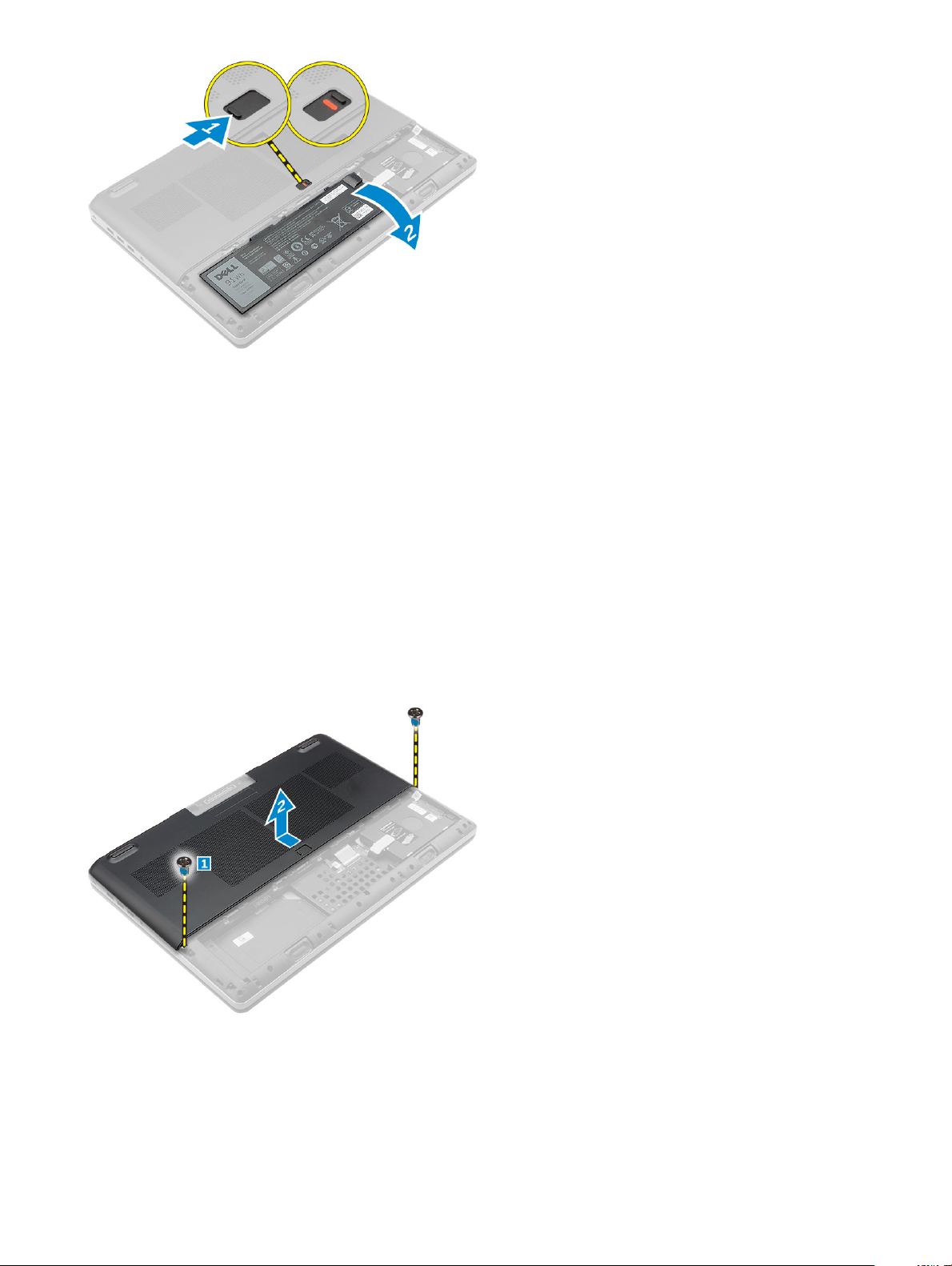
Pili takma
1 Pili yerine oturana dek yuvasına kaydırın.
2 Alt kapağı takın.
3 Bilgisayarınızda çalıştıktan sonra bölümündeki prosedürlere uyun
Alt kapağın çıkarılması
1 Bilgisayarınızda çalışmadan önce bölümündeki prosedüre uyun.
2 Şunları çıkarın:
a pil kapağı
b pil
3 Aşağıdaki adımları çizimde de gösterildiği şekilde gerçekleştirin:
a Alt kapağı bilgisayara sabitleyen vidaları çıkarın [1].
b Alt kapağı kaydırın ve bilgisayardan çıkarın [ 2].
Alt kapağı takma
1 Bilgisayar üzerinde bulunan vida dilekleriyle hizalamak için taban kapağını yerleştirin.
2 Alt kapağı bilgisayara sabitleyen vidaları sıkın.
3 Şunları takın:
Bileşenleri
takma ve çıkarma 11
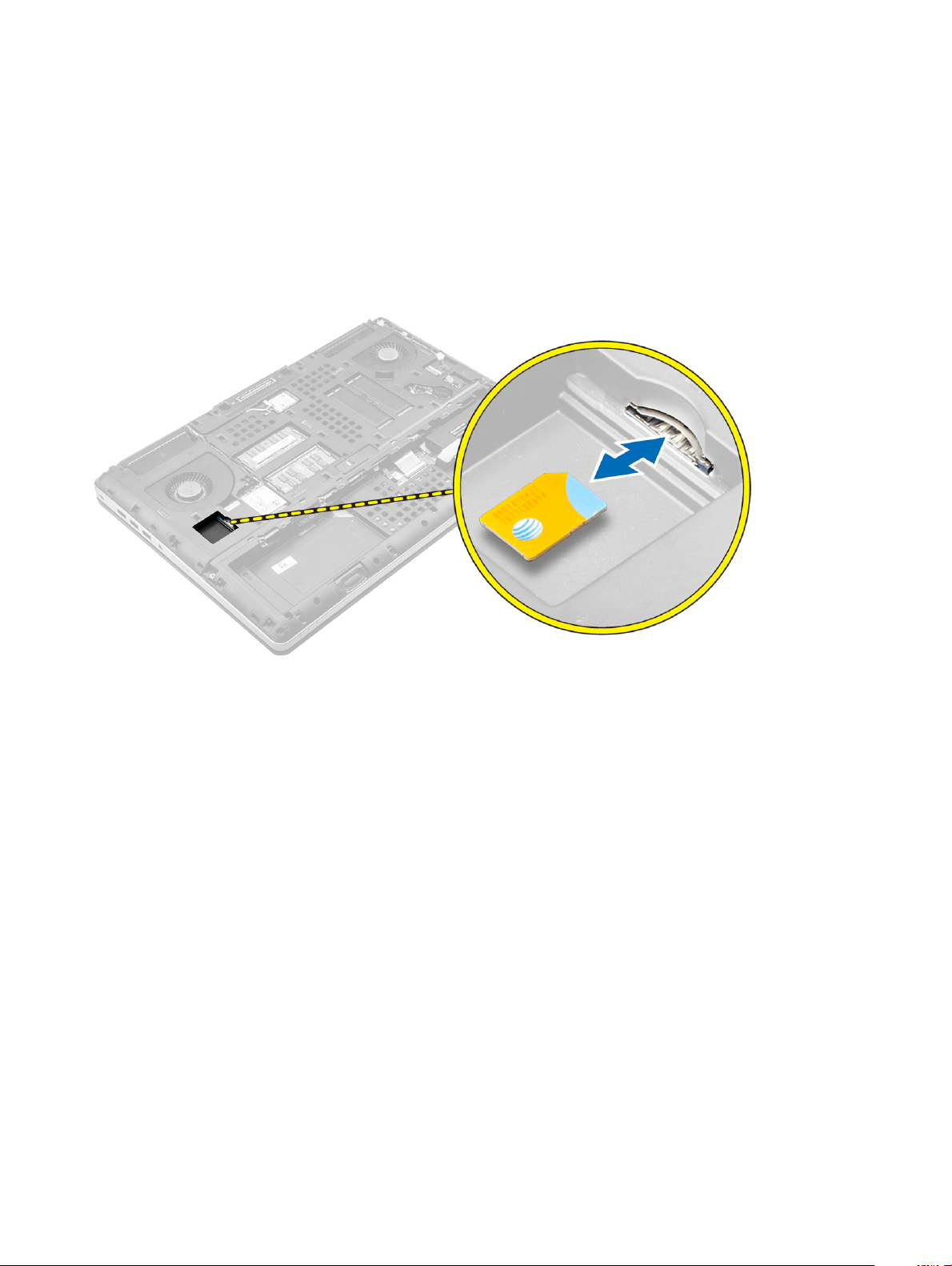
a pil
b pil kapağı
4 Bilgisayarınızda çalıştıktan sonra bölümündeki prosedürlere uyun.
Abone Kimlik Modülü (SIM) kartını çıkarma
1 Bilgisayarınızın içinde çalışmadan önce bölümündeki prosedüre uyun.
2 Şunları çıkarın:
a pil kapağı
b pil
c alt kapak
3 Sim karta basın ve sim kartı kart yuvasından çıkarın.
Abone Kimlik Modülü (SIM) kartını takma
1 Sim kartı yerine oturana dek yuvasına doğru kaydırın.
2 Şunları takın:
a alt kapak
b pil
c pil kapağı
3 Bilgisayarınızda çalıştıktan sonra bölümündeki prosedürlere uyun.
Sabit sürücüyü çıkarma
1 Bilgisayarınızın içinde çalışmadan önce bölümündeki prosedüre uyun.
2 Şunları çıkarın:
a pil kapağı
b pil
3 Aşağıdaki adımları çizimde de gösterildiği şekilde gerçekleştirin:
a Sabit sürücüyü bilgisayara sabitleyen vidaları sökün [1].
b Sabit sürücü mandalını açık konuma çekin [2].
c Sabit sürücüyü bilgisayardan kaydırıp kaldırın [3].
Bileşenleri takma ve çıkarma
12
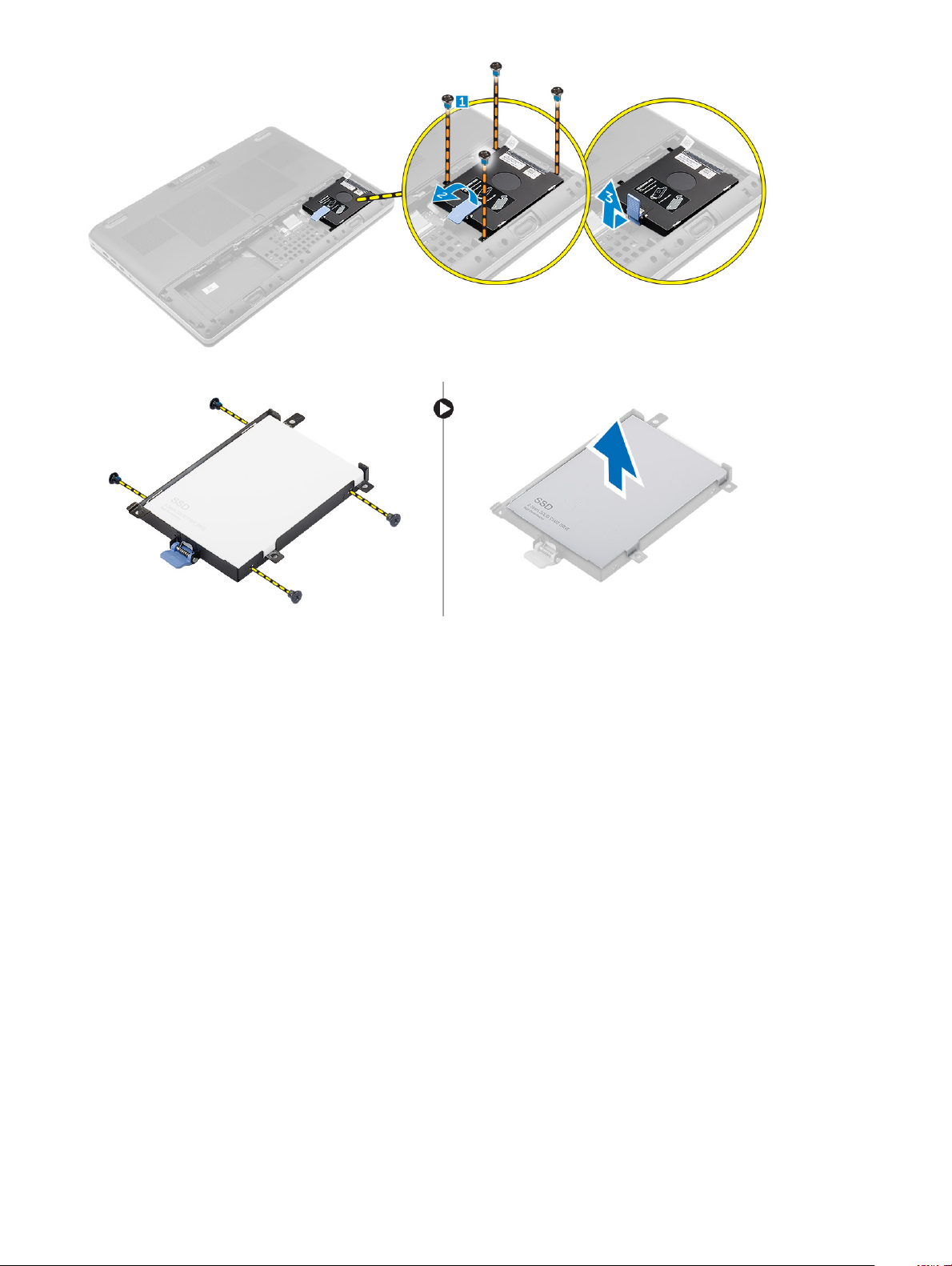
4 Sabit sürücüyü sabit sürücü desteğine sabitleyen vidaları sökün . Sabit sürücüyü kaldırarak destekten çıkarın .
Sabit sürücüyü takma
1 Sabit sürücüyü sabit sürücü braketine tutturmak için vidaları sıkın.
2 Sabit sürücüyü bilgisayardaki yuvasına takın.
3 Sabit sürücüyü bilgisayara sabitleyen vidaları sıkın.
4 Şunları takın:
a pil
b pil kapağı
5 Bilgisayarınızda çalıştıktan sonra bölümündeki prosedürlere uyun
Klavyeyi çıkarma
1 Bilgisayarınızda çalışmadan önce bölümündeki prosedürlere uyun.
2 Şunları çıkarın:
a pil kapağı
b pil
c sabit sürücü
3 Tırnağı kaldırın ve klavye kablolarını parmak izi kartından çıkarın [1, 2].
Bileşenleri
takma ve çıkarma 13
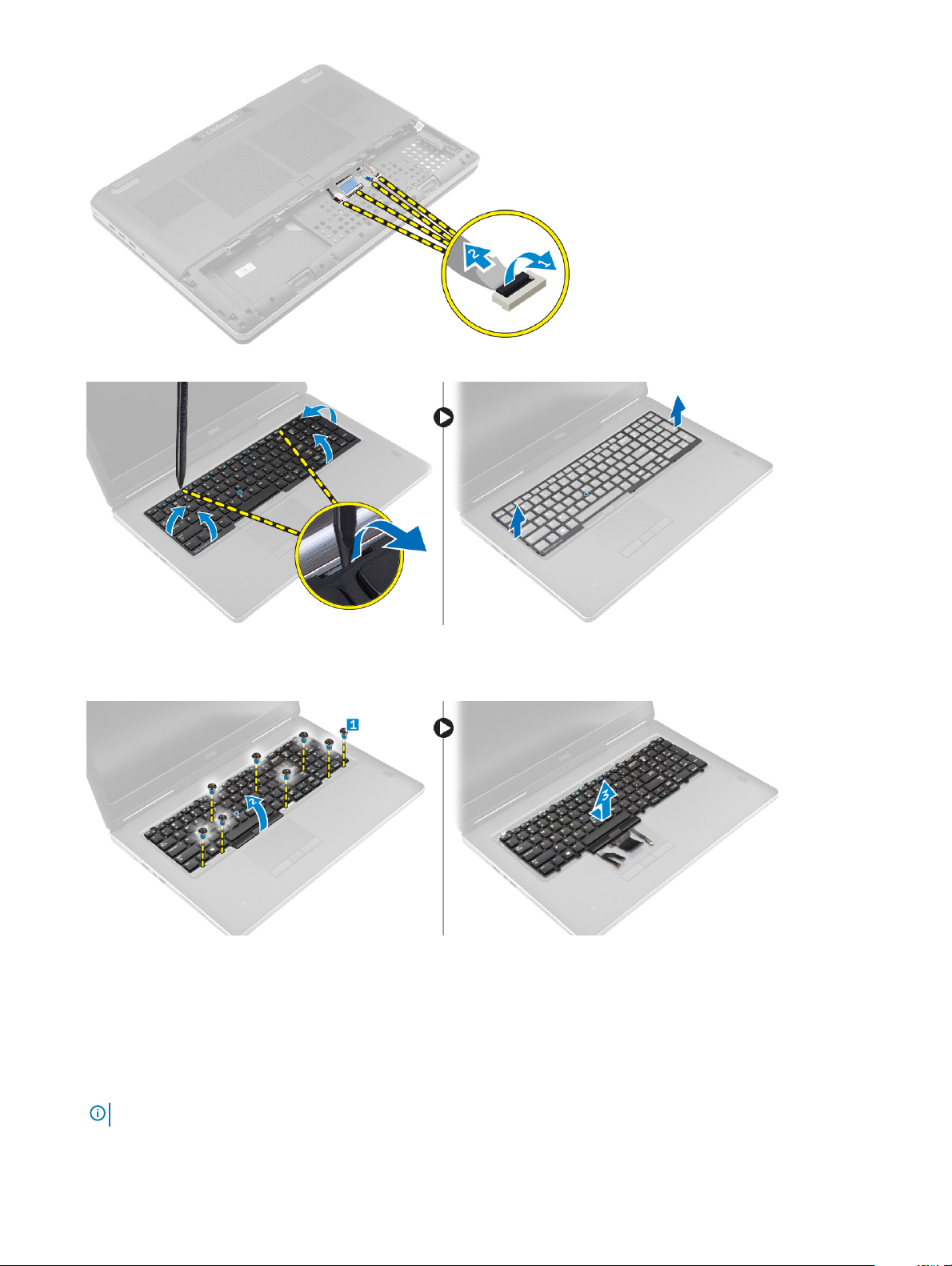
4 Klavye kenarını alt kısımdan başlayarak üst kenar boyunca kaldırın bilgisayardan çıkarın.
5 Aşağıdaki adımları çizimde de gösterildiği şekilde gerçekleştirin:
a Klavyeyi bilgisayara sabitleyen vidaları sökün [1].
b Ön tarafı kaldırın ve klavyeyi bilgisayardan çıkarmak için kaydırın [2, 3].
Klavyeyi Takma
1 Klavyeye bastırıp bölmesine hizalayın.
2 Klavyeyi bilgisayara sabitlemek için vidaları sıkın.
3 Klavye kenarını önden sokun ve bilgisayardaki konumuna hizalayın. Klavye kenarının yerine oturduğundan emin olun.
4 Klavye veri kablosunu parmak izi kartına bağlayın.
: Klavye veri kablosunu tam olarak hizalı şekilde katladığınıza emin olun.
NOT
5 Şunları takın:
Bileşenleri takma ve çıkarma
14
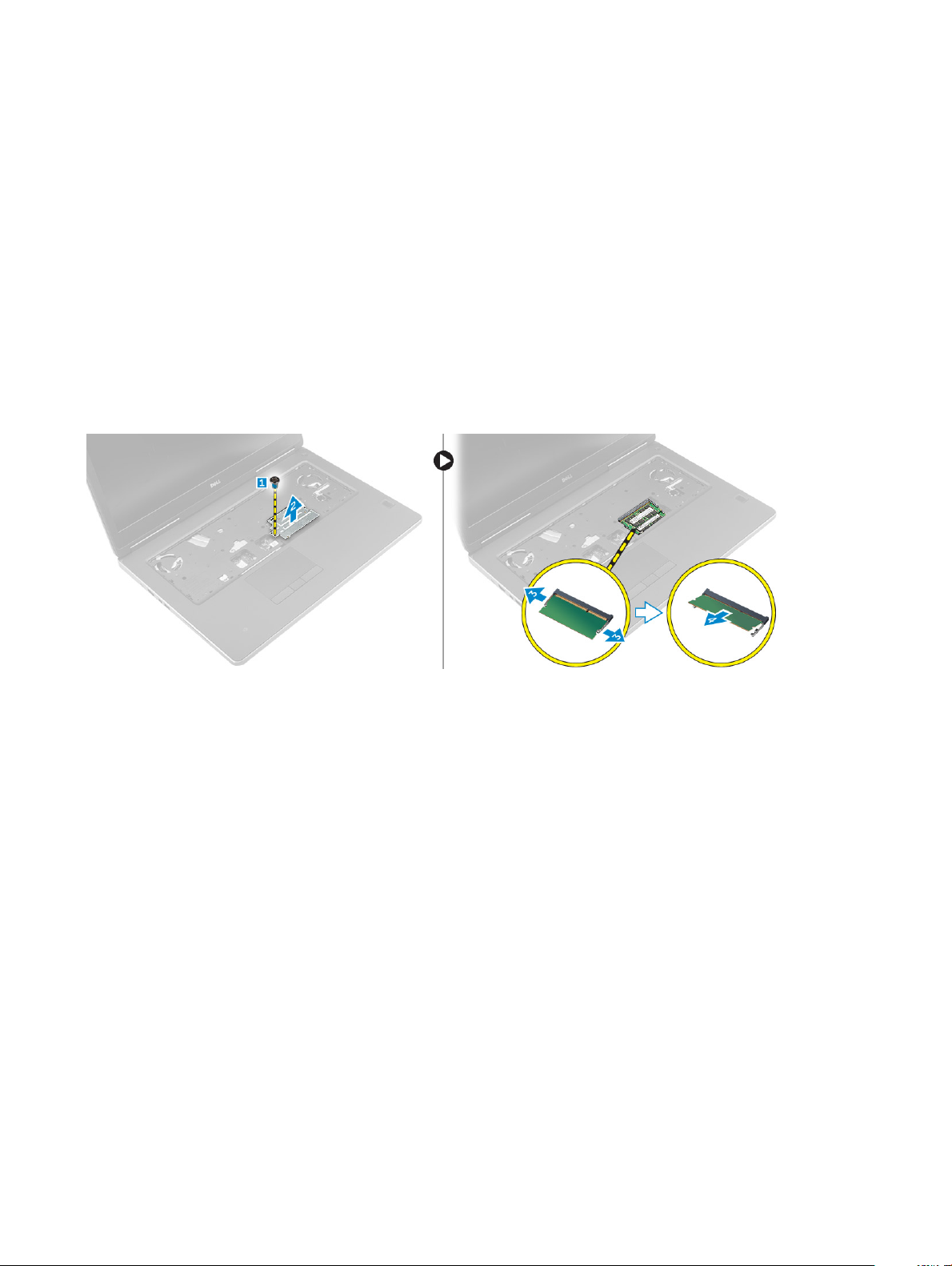
a sabit sürücü
b pil
c pil kapağı
6 Bilgisayarınızda çalıştıktan sonra bölümündeki prosedürlere uyun.
İkincil belleği çıkarma
1 Bilgisayarınızda çalışmadan önce bölümündeki prosedüre uyun.
2 Şunları çıkarın:
a pil kapağı
b pil
c sabit sürücü
d klavye
3 Aşağıdaki adımları çizimde de gösterildiği şekilde gerçekleştirin:
a Bellek koruyucuyu bilgisayara sabitleyen vidayı sökün [1].
b Bellek koruyucuyu bilgisayardan kaldırarak çıkarın [2].
c Sabitleme klipslerini bellek modülü yukarı fırlayana kadar bellek modülünden uzağa doğru kaldırın [3].
d Bellek modülünü kaldırın ve bilgisayardan çıkarın [4].
İkincil belleği takma
1 İkincil belleği bellek yuvasına takın.
2 Bellek modülünü sistem kartına sabitleyen klipslere bastırın.
3 Bellek muhafazasını bilgisayardaki ilk konumuna getirin ve bilgisayara sabitleyen vidayı sıkın.
4 Şunları takın:
a klavye
b sabit sürücü
c pil
d pil kapağı
5 Bilgisayarınızda çalıştıktan sonra bölümündeki prosedürlere uyun.
Birincil belleği çıkarma
1 Bilgisayarınızda çalışmadan önce bölümündeki prosedüre uyun.
2 Şunları çıkarın:
a pil kapağı
b pil
c alt kapak
3 Birincil belleği çıkarmak için aşağıdaki adımları uygulayın:
a Sabitleme klipslerini bellek yukarı fırlayana kadar birinci bellekten uzağa doğru kaldırın.
Bileşenleri
takma ve çıkarma 15
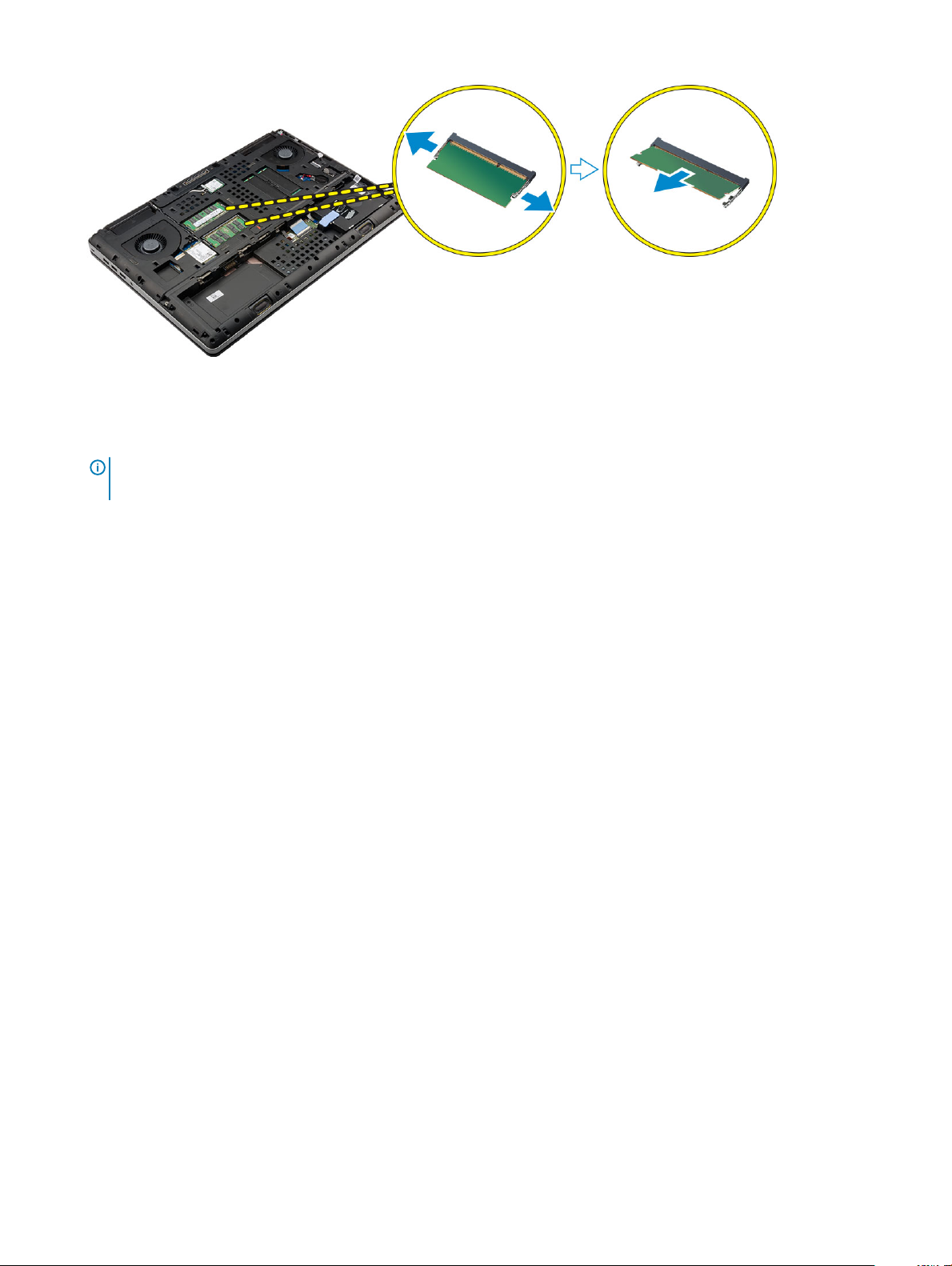
b Birincil belleği yukarı doğru kaldırarak bilgisayardan çıkarın.
Birincil belleği takma
1 Birincil belleği bellek yuvasına takın.
NOT: Sistemin en iyi performansını sağlamak için bir, iki veya dört bellek modülünü bellek modülü yuvasına takın. Bir veya üç
bellek modülü takma sistem performans sorunlarına yol açar.
2 Birincil belleği sistem kartına sabitleyen klipslere bastırın.
3 Şunları takın:
a alt kapak
b pil
c pil kapağı
4 Bilgisayarınızda çalıştıktan sonra bölümündeki prosedürlere uyun.
Kablosuz Geniş Ağ (WWAN) kartını çıkarma (Opsiyonel)
1 Bilgisayarınızda çalışmadan önce bölümündeki prosedüre uyun.
2 Şunları çıkarın:
a pil kapağı
b pil
c alt kapak
3 Lütfen WWAN kartını çıkarmak için aşağıdaki adımları gerçekleştirin:
a WWAN kartına bağlı olan anten kablolarının bağlantısını kesin ve çıkarın.
b WWAN kartını bilgisayara sabitleyen vidayı sökün .
c WWAN kartını bilgisayardan çıkarın .
Bileşenleri takma ve çıkarma
16
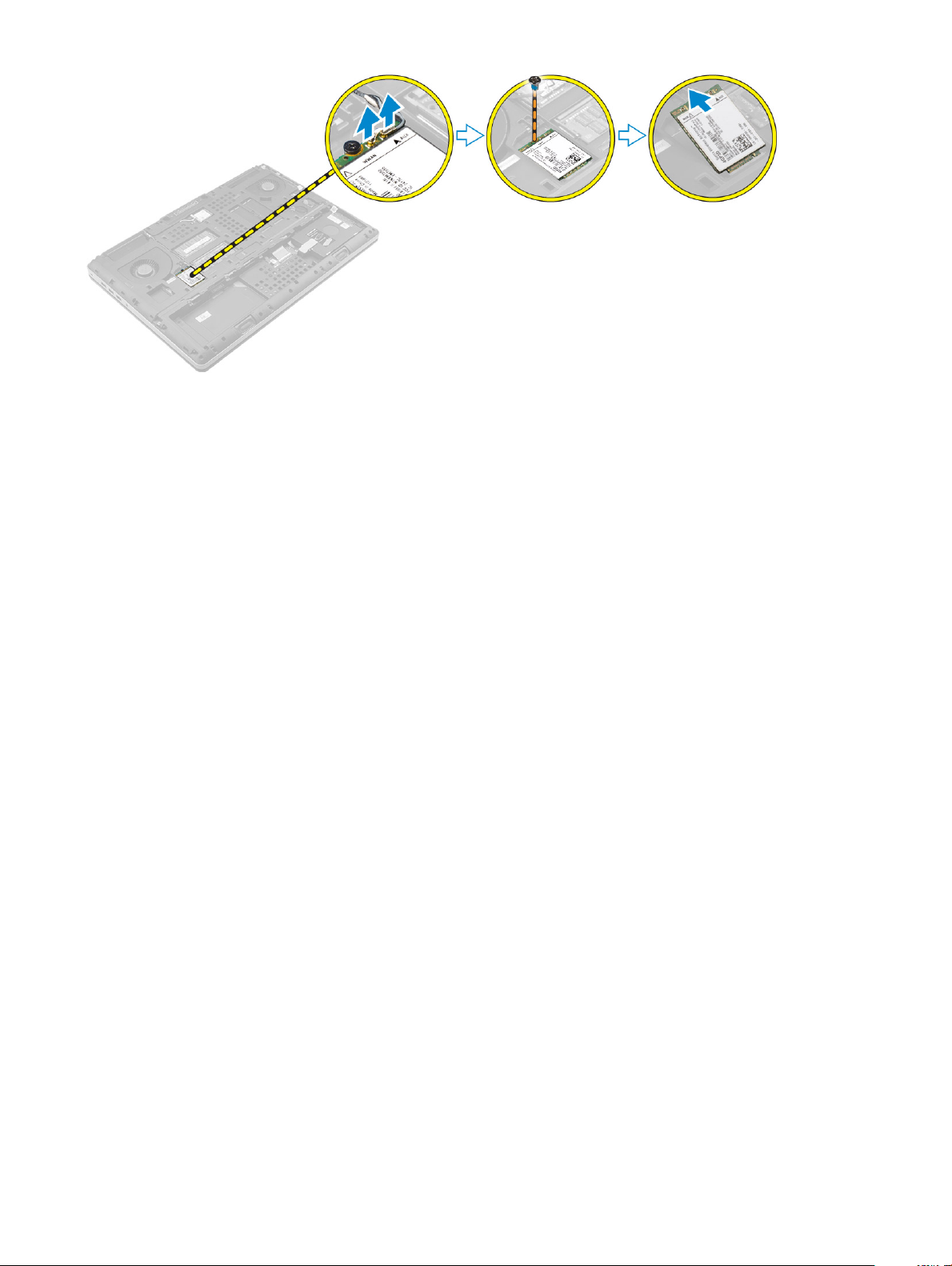
WWAN kartını takma (Opsiyonel)
1 WWAN kartını WWAN kartı yuvasına yerleştirin.
2 WWAN kartını bilgisayara sabitlemek için vidayı sıkın.
3 Anten kablolarını dağıtım kanallarına yerleştirin ve WWAN kartına bağlayın.
4 Şunları takın:
a alt kapak
b pil
c pil kapağı
5 Bilgisayarınızda çalıştıktan sonra bölümündeki prosedürlere uyun
Kablosuz Yerel Ağ (WLAN) Kartını Çıkarma
1 Bilgisayarınızda çalışmadan önce bölümündeki prosedüre uyun.
2 Şunları çıkarın:
a pil kapağı
b pil
c alt kapak
3 WLAN kartını bilgisayardan çıkarmak için aşağıdaki adımları takip edin:
a WLAN kartını bilgisayara sabitleyen vidayı sökün.
b Anten kablolarını sabitleyen koruyucuyu çıkarın.
c WLAN kartına bağlı olan anten kablolarını ayırın ve çözün ve WLAN kartını bilgisayardan çıkarın.
Bileşenleri
takma ve çıkarma 17

WLAN Kartını Takma
1 WLAN kartını bilgisayardaki yuvasına takın.
2 Kabloları dağıtım kanallarına yerleştirin ve WLAN kartına bağlayın.
3 Koruyucuyu hizalayın ve WLAN kartını bilgisayara sabitlemek için vidayı sıkın.
4 Şunları takın:
a alt kapak
b pil
c pil kapağı
5 Bilgisayarınızda çalıştıktan sonra bölümündeki prosedürlere uyun.
M.2 Katı Hal Sürücüsü (SSD) kaldırma
1 Bilgisayarınızda çalışmadan önce bölümündeki prosedürlere uyun.
2 Şunları çıkarın:
a pil kapağı
b pil
c alt kapak
3 Aşağıdaki adımları çizimde de gösterildiği şekilde gerçekleştirin:
a Koruyucuyu bilgisayara sabitleyen vidayı sökün.
b Koruyucuyu bilgisayardan çıkarın.
c M.2 SSD kartını bilgisayara sabitleyen vidayı sökün.
d M.2 SSD'yi bilgisayardan kaldırın.
18
Bileşenleri takma ve çıkarma

M. 2 SSD takma
1 M. 2 SSD'yi yuvasına yerleştirin.
2 M.2 SSD kartını bilgisayara sabitlemek için vidayı sıkın.
3 Koruyucuyu M. 2 SSD üzerine yerleştirin.
4 Koruyucuyu bilgisayara sabitlemek için vidayı sıkın.
5 Şunları takın:
a alt kapak
b pil
c pil kapağı
6 Bilgisayarınızda çalıştıktan sonra bölümündeki prosedürlere uyun.
Düğme pili çıkarma
1 Bilgisayarınızda çalışmadan önce bölümündeki prosedürlere uyun.
2 Şunları çıkarın:
a pil kapağı
b pil
c alt kapak
3 Düğme pili çıkarmak için aşağıdaki adımları uygulayın:
a Düğme pil kablosunu çıkarın.
b Düğme pili yukarı doğru çekerek bilgisayardan çıkarın.
Bileşenleri
takma ve çıkarma 19

Düğme pili takma
1 Düğme pili bilgisayardaki yuvasına yerleştirin.
2 Düğme pil kablosunu takın.
NOT: Düğme pili kablosunun, bölmesinin dışına çıkmadığından emin olun.
3 Şunları takın:
a alt kapak
b pil
c pil kapağı
4 Bilgisayarınızda çalıştıktan sonra bölümündeki prosedürlere uyun.
Sabit sürücü kablosunu çıkarma
1 Bilgisayarınızda çalışmadan önce bölümündeki prosedürlere uyun.
2 Şunları çıkarın:
a pil kapağı
b pil
c alt kapak
d sabit sürücü
3 Sabit sürücü konektörü sistem kartına sabitleyen vidaları çıkarın ve bilgisayardan çıkarın.
20
Bileşenleri takma ve çıkarma
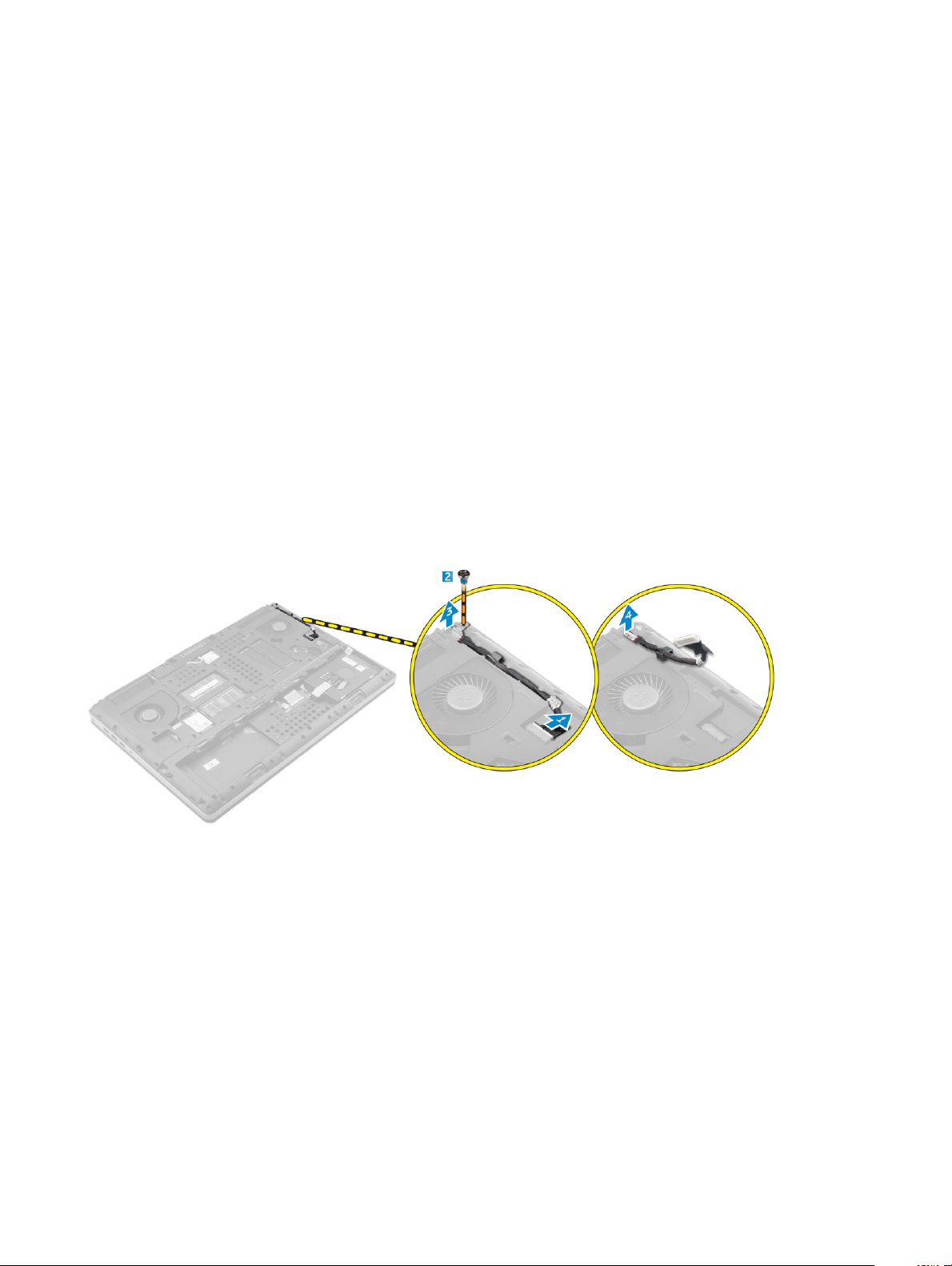
Sabit sürücü kablosunu takma
1 Sabit sürücü kablosunu, sistem kartına bağlayın ve kabloyu yönlendirme kanalından geçirin.
2 Sabit sürücü kablosunu bilgisayara sabitleyen vidaları sıkın.
3 Şunları takın:
a sabit sürücü
b alt kapak
c pil
d pil kapağı
4 Bilgisayarınızda çalıştıktan sonra bölümündeki prosedürlere uyun.
Güç konnektörü bağlantı noktasının çıkarılması
1 Bilgisayarınızda çalışmadan önce bölümündeki prosedüre uyun.
2 Şunları çıkarın:
a pil kapağı
b pil
c alt kapak
3 Aşağıdaki adımları çizimde de gösterildiği şekilde gerçekleştirin:
a Bilgisayardan güç konnektörü kablosunu çıkarın [1].
b Braketi bilgisayardan çıkarmak için vidayı çıkarın [ 2].
c Braketi bilgisayardan çıkarın [3].
d Güç konnektörü bağlantı noktasını bilgisayardan çıkarın [4].
Güç konnektörü bağlantı noktası kurulumu
1 Güç konnektörü kablosunu bilgisayara bağlayın ve kabloyu yönlendirme kanalından geçirin.
2 Güç konnektörü bağlantı noktasını yuvasına yerleştirin ve braketi yerine takın.
3 Güç konnektörü bağlantı noktasını bilgisayara sabitlemek için vidayı sıkın.
4 Şunları takın:
a alt kapak
b pil
c pil kapağı
5 Bilgisayarınızda çalıştıktan sonra bölümündeki prosedürlere uyun.
Bileşenleri
takma ve çıkarma 21

Avuç içi dayanağını çıkarma
1 Bilgisayarınızda çalışmadan önce bölümündeki prosedüre uyun.
2 Şunları çıkarın:
a pil kapağı
b pil
c alt kapak
d sabit sürücü
e klavye
3 Aşağıdaki adımları çizimde de gösterildiği şekilde gerçekleştirin:
a Avuç içi dayanağını bilgisayara sabitleyen bilgisayarın altındaki vidaları (M2XL3) çıkarın [ 1].
b Tırnağı kaldırın ve dokunmatik yüzey kablosunu ve güvenlik kartı kablosunu çıkarın [2, 3].
c Güç anahtarı kablosunu [4].
d Avuç içi dayanağını bilgisayara sabitleyen vidaları çıkarın [5].
e Avuç içi dayanağının kenarlarındaki tırnakları serbest bırakın ve avuç içi dayanağını bilgisayardan çıkarın [6].
Avuç içi dayanağını takma
1 Avuç içi dayanağını bilgisayarda hizalayın ve yerine oturuncaya kadar gösterilen yerlerine bastırın.
2 Avuç içi dayanağını bilgisayara sabitleyen vidaları sıkın.
3 Aşağıdaki kabloları takın:
a güvenlik kartı
b güç düğmesi kablosu
c dokunmatik yüzey
4 Bilgisayarı ters çevirin ve bilgisayarın altındaki vidaları sıkın.
5 Şunları takın:
a klavye
b sabit sürücü
c alt kapak
d pil
e pil kapağı
6 Bilgisayarınızda çalıştıktan sonra bölümündeki prosedürlere uyun.
Bileşenleri takma ve çıkarma
22

Hoparlörleri çıkarma
1 Bilgisayarınızda çalışmadan önce bölümündeki prosedüre uyun.
2 Şunları çıkarın:
a pil kapağı
b pil
c alt kapak
d sabit sürücü
e klavye
f avuç içi dayanağı
3 Hoparlörleri çıkarmak için aşağıdaki adımları uygulayın:
a Sistem kartından hoparlör kablosunu çıkarın [1].
b Hoparlör kablosunu sökün ve kabloyu yönlendirme tırnaklarından çıkarın.
c Hoparlörleri kablolarıyla birlikte kaldırın ve bilgisayardan çıkarın [ 2].
Hoparlörleri takma
1 Hoparlörleri bilgisayardaki yuvalarına hizalayın.
2 Hoparlör kablosunu bilgisayardaki yönlendirme tırnaklarından geçirin.
3 Hoparlör kablosunu sistem kartına bağlayın.
4 Şunları takın:
a avuç içi dayanağı
b klavye
c sabit sürücü
d alt kapak
e pil
f pil kapağı
5 Bilgisayarınızda çalıştıktan sonra bölümündeki prosedürlere uyun.
Giriş/Çıkış (G/Ç) kartını (sol) çıkarma
1 Bilgisayarınızda çalışmadan önce bölümündeki prosedüre uyun.
2 Şunları çıkarın:
a pil kapağı
b pil
c alt kapak
d sabit sürücü
e klavye
Bileşenleri
takma ve çıkarma 23

f avuç içi dayanağı
3 G/Ç kartını çıkarmak için aşağıdaki adımları uygulayın:
a G/Ç kartını bilgisayara sabitleyen vidaları sökün [1, 3].
b Thunderbolt konnektörünün braketini çıkarın [2].
c Konnektörü yerinden ayırmak ve bilgisayardan çıkarmak için G/Ç kartının sağ kenarını yukarı doğru kaldırın [4].
G/Ç kartını (sol) takma
1 G/Ç kartı konnektörünü bağlayın ve G/Ç kartını bilgisayardaki yuvasına kaydırın.
2 Thunderbolt braketini takın.
3 G/Ç kartını bilgisayara sabitleyen vidaları sıkın.
4 Şunları takın:
a avuç içi dayanağı
b klavye
c sabit sürücü
d alt kapak
e pil
f pil kapağı
5 Bilgisayarınızda çalıştıktan sonra bölümündeki prosedürlere uyun.
Giriş/Çıkış (G/Ç) kartını (sağ) çıkarma
1 Bilgisayarınızda çalışmadan önce bölümündeki prosedüre uyun.
2 Şunları çıkarın:
a SD kartı
b pil kapağı
c pil
d alt kapak
e sabit sürücü
f klavye
g avuç içi dayanağı
3 G/Ç kartını çıkarmak için aşağıdaki adımları uygulayın:
a Hoparlör kablosunu G/Ç kartından çıkarın [1].
b G/Ç kartını bilgisayara sabitleyen vidaları sökün [2].
c Konnektörü yerinden ayırmak ve bilgisayardan çıkarmak için G/Ç kartının sol kenarını yukarı doğru kaldırın [3].
Bileşenleri takma ve çıkarma
24

G/Ç kartını (sağ) takma
1 G/Ç kartı konnektörünü bağlayın ve G/Ç kartını bilgisayardaki yuvasına kaydırın.
2 G/Ç kartını bilgisayara sabitleyen vidaları sıkın.
3 Hoparlör kablosunu G/Ç kartına takın.
4 Şunları takın:
a avuç içi dayanağı
b klavye
c sabit sürücü
d alt kapak
e pil
f pil kapağı
g SD kartı
5 Bilgisayarınızda çalıştıktan sonra bölümündeki prosedürlere uyun.
Isı Emici Aksamını Çıkarma
1 Bilgisayarınızda çalışmadan önce bölümündeki prosedüre uyun.
2 Şunları çıkarın:
a pil kapağı
b pil
c alt kapak
d sabit sürücü
e klavye
f avuç içi dayanağı
3 Aşağıdaki adımları çizimde de gösterildiği şekilde gerçekleştirin:
a Isı emicisi fanı kablolarını çıkarın [1, 2].
b Isı emici aksamını bilgisayara sabitleyen tutucu vidaları gevşetin.
: Isı emicisi üzerindeki numaralandırmaya dayalı olarak vidaları gevşetin.
NOT
c Isı emici aksamını kaldırıp bilgisayardan çıkarın [3].
Bileşenleri
takma ve çıkarma 25

Isı Emici Aksamını Takma
1 Isı emici aksamını yuvasına yerleştirin.
2 Isı emici aksamını bilgisayara sabitlemek için sabitleme vidalarını sıkın.
NOT
: Sökme prosedüründe belirtilen sıraya göre vidaları sıkın.
3 Isı emicisi fanı kablosunu sistem kartına takın.
4 Şunları takın:
a avuç içi dayanağı
b klavye
c sabit sürücü
d alt kapak
e pil
f pil kapağı
5 Bilgisayarınızda çalıştıktan sonra bölümündeki prosedürlere uyun.
Ekran kartını çıkarma
1 Bilgisayarınızda çalışmadan önce bölümündeki prosedüre uyun.
2 Şunları çıkarın:
a pil kapağı
b pil
c alt kapak
Bileşenleri takma ve çıkarma
26

d sabit sürücü
e klavye
f avuç içi dayanağı
g ısı emicisi
3 Aşağıdaki adımları çizimde de gösterildiği şekilde gerçekleştirin:
a Video kartını bilgisayara sabitleyen vidaları sökün [1].
b Video kartını bilgisayardan çıkarın [2].
Ekran kartını takma
1 Video kartını bilgisayardaki ilk konumuna kaydırın.
2 Video kartını bilgisayara sabitlemek için vidaları sıkın.
3 Şunları takın:
a ısı emicisi
b avuç içi dayanağı
c klavye
d sabit sürücü
e alt kapak
f pil
g pil kapağı
4 Bilgisayarınızda çalıştıktan sonra bölümündeki prosedürlere uyun.
Ekran aksamını çıkarma
1 Bilgisayarınızda çalışmadan önce bölümündeki prosedüre uyun.
2 Şunları çıkarın:
a pil kapağı
b pil
c alt kapak
d sabit sürücü
e klavye
f WLAN kartı
g WWAN kartı
h avuç içi dayanağı
3 Aşağıdaki adımları çizimde gösterildiği şekilde gerçekleştirin:
a Ekran menteşesi kapağını bilgisayara sabitleyen vidaları sökün [1].
b Ekran menteşe kapağını bilgisayardan çıkarın [2].
Bileşenleri
takma ve çıkarma 27
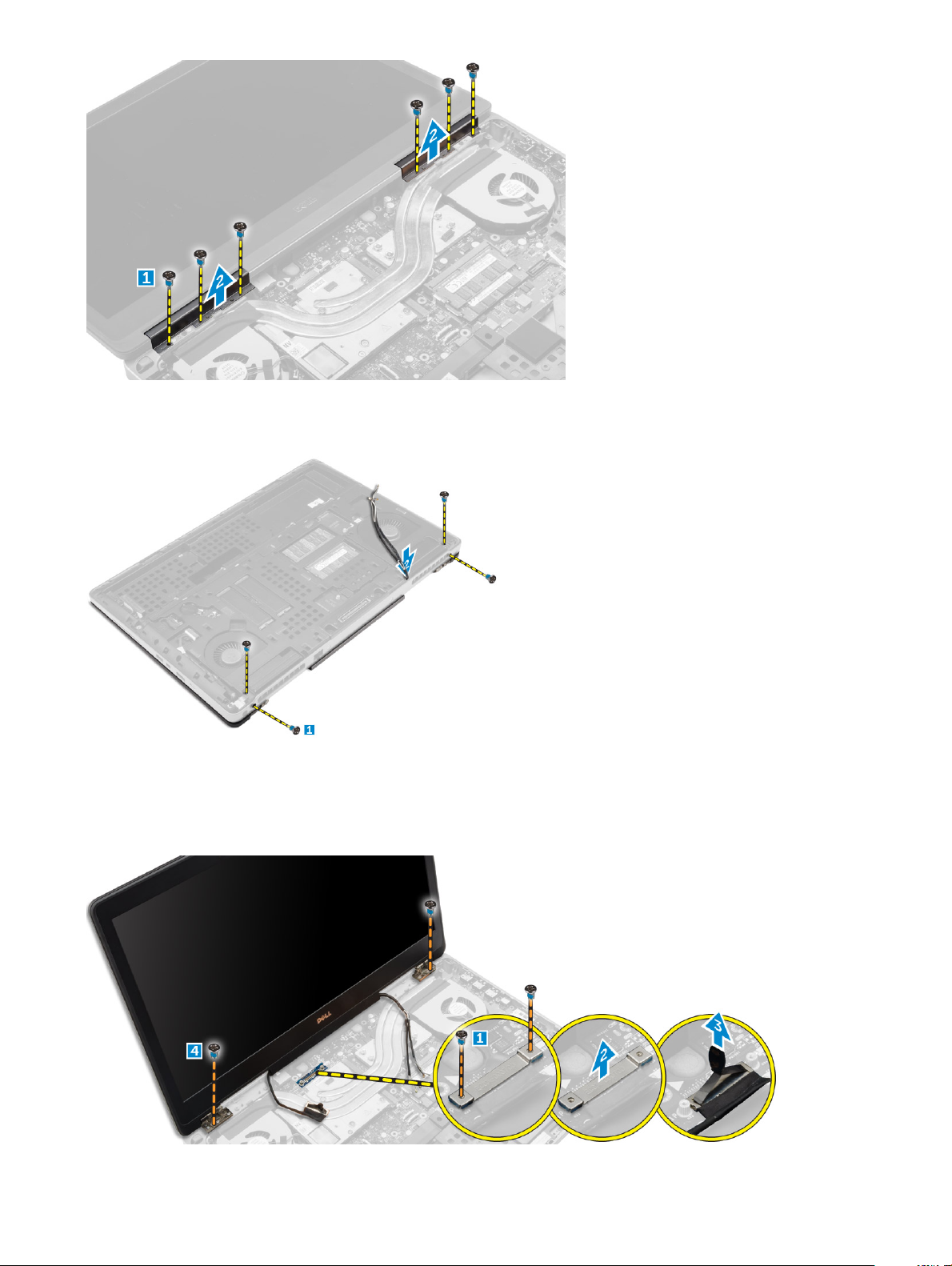
4 Aşağıdaki adımları çizimde de gösterildiği şekilde gerçekleştirin:
a Bilgisayarı ters çevirin ve bilgisayarın tabanındaki ve arkasındaki kozmetik vidaları çıkarın [1].
b Anten kablolarını yönlendirme deliğinden yukarı doğru çekin [ 2].
5 Aşağıdaki adımları çizimde gösterildiği şekilde gerçekleştirin:
a eDP kablosu braketini sabitleyen viday çıkarın [1].
b eDP kablosu braketini çıkarın [ 2].
c Isı borusu üzerindeki bandı ve eDP kablosunu sistem kartından çıkarın [ 3].
d Ekran aksamını bilgisayara sabitleyen vidaları sökün ve bilgisayardan çıkarın [ 4].
28
Bileşenleri takma ve çıkarma

Ekran aksamını takma
1 Ekran aksamını yerine sabitlemek için vidaları sıkın.
2 Bandı ısı borusunun üzerine yapıştırın.
3 eDP kablosunu sistem kartındaki doğru konektörlere takın.
4 Kablosuz anten kablolarını şase üzerindeki yönlendirme deliğinden geçirin.
5 Bilgisayarın altındaki ve arkasındaki vidaları sıkın.
6 Ekran menteşesi başlığını hizalayın ve bilgisayara sabitlemek için vidaları sıkın.
7 Anten kablolarını ilgili konnektörlerine yönlendirin ve takın.
8 Şunları takın:
a avuç içi dayanağı
b WWAN kartı
c WLAN kartı
d klavye
e sabit sürücü
f alt kapak
g pil
h pil kapağı
9 Bilgisayarınızda çalıştıktan sonra bölümündeki prosedürlere uyun
Ekran çerçevesini çıkarma
: Ekran çerçevesi sadece dokunmatik olmayan sistemler için kullanılabilir.
NOT
1 Bilgisayarınızın içinde çalışmadan önce bölümündeki prosedüre uyun.
2 Şunları çıkarın:
a pil kapağı
b pil
c alt kapak
d sabit sürücü
e klavye
f avuç içi dayanağı
g ekran aksamı
3 Aşağıdaki adımları çizimde gösterildiği şekilde gerçekleştirin:
a Ekran çerçevesininin tüm kenarlarını kaldırın [1, 2]
Bileşenleri
takma ve çıkarma 29

Ekran çerçevesini takma
NOT: Ekran çerçevesi sadece dokunmatik olmayan sistemler için kullanılabilir.
1 Ekran çerçevesini ekran aksamına yerleştirin.
2 Ekran çerçevesinin kenarlarını ekran aksamına yerine oturana kadar bastırın.
3 Şunları takın:
a ekran aksamı
b avuç içi dayanağı
c klavye
d sabit sürücü
e alt kapak
f pil
g pil kapağı
4 Bilgisayarınızda çalıştıktan sonra bölümündeki prosedürlere uyun.
Kamerayı çıkarma
1 Bilgisayarınızda çalışmadan önce bölümündeki prosedüre uyun.
2 Şunları çıkarın:
a pil kapağı
b pil
c alt kapak
d sabit sürücü
e klavye
f avuç içi dayanağı
g ekran aksamı
h ekran çerçevesi
3 Aşağıdaki adımları çizimde gösterildiği şekilde gerçekleştirin.
a Kamera kablosunu bilgisayardan çıkarın [1].
b Kamera modülünü bilgisayardan çıkarın [2].
30
Bileşenleri takma ve çıkarma

Kamerayı takma
1 Kamera modülünü bilgisayarın üzerindeki yuvasına yerleştirin.
2 Kamera kablosunu bağlayın.
3 Şunları takın:
a ekran çerçevesi
b ekran aksamı
c avuç içi dayanağı
d klavye
e sabit sürücü
f alt kapak
g pil
h pil kapağı
4 Bilgisayarınızda çalıştıktan sonra bölümündeki prosedürlere uyun.
Sistem kartını çıkarma
1 Bilgisayarınızda çalışmadan önce bölümündeki prosedüre uyun.
2 Şunları çıkarın:
a SD kartı
b pil kapağı
c pil
d alt kapak
e sabit sürücü
f klavye
g HDD kablosu
h birincil bellek
i WLAN kartı
j WWAN kartı
k M.2 SSD
l ekran kartı
m güç konnektörü bağlantı noktası
n avuç içi dayanağı
o G/Ç kartı (sol)
p G/Ç kartı (sağ)
q ısı emicisi
3 Aşağıdaki adımları çizimde de gösterildiği şekilde gerçekleştirin:
a Koruyucuyu sistem kartına sabitleyen vidaları sökün [1].
b Koruyucuyu bilgisayardan kaldırın [2].
c eDP kablosunu çıkarın [ 3] .
d Tırnağı kaldırın ve güç konnektörü kablosunı çıkarın [4, 5] .
e Sistem kartını bilgisayara sabitleyen vidaları çıkarın [6].
f Sistem kartını kaldırarak bilgisayardan çıkarın [7].
Bileşenleri
takma ve çıkarma 31
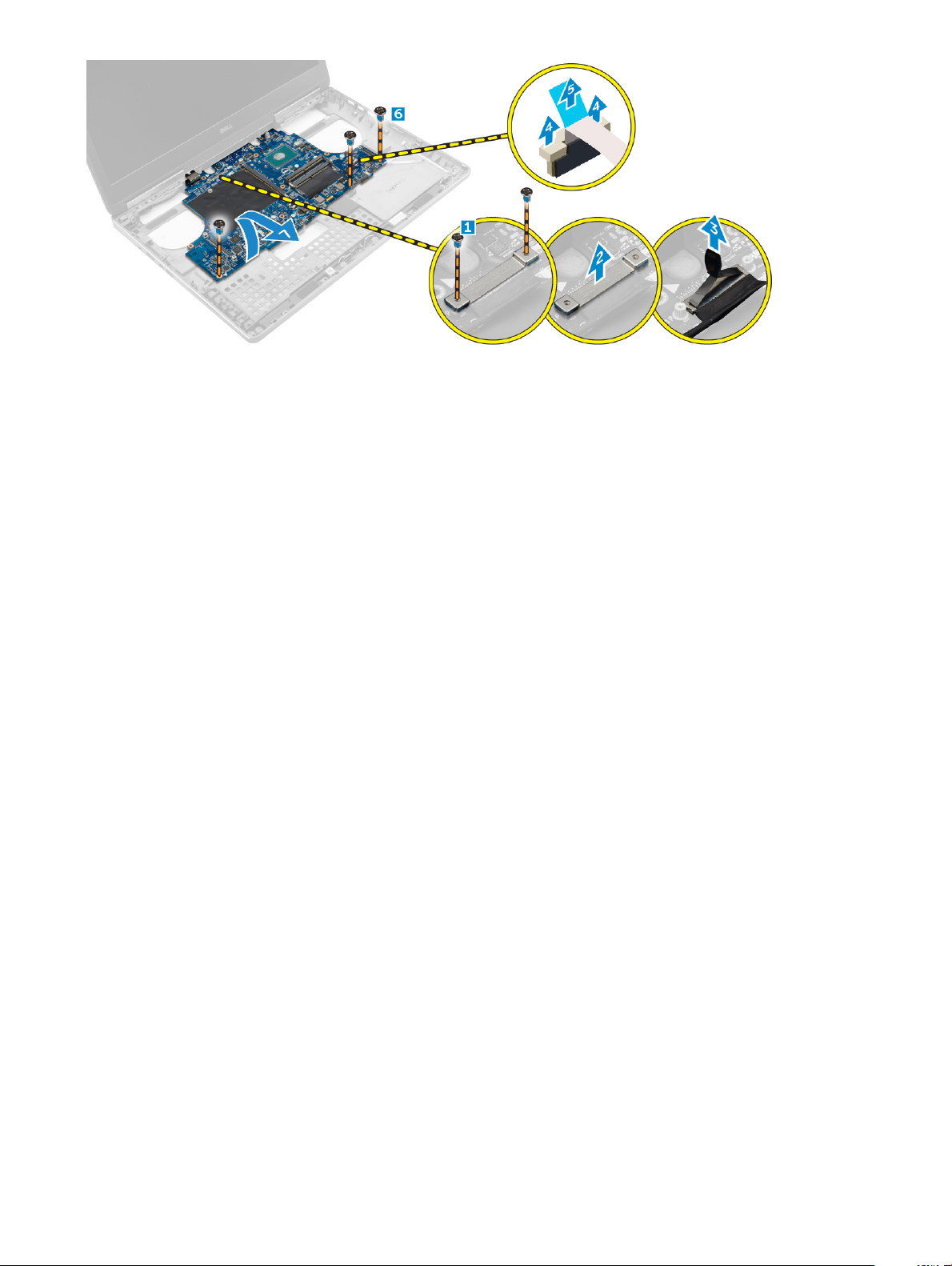
Sistem kartını takma
1 Sistem kartını bilgisayardaki orijinal konumuna hizalayın.
2 Sistem kartını bilgisayara sabitleyen vidaları sıkın.
3 Aşağıdaki kabloları takın:
a güç konnektörü
b eDP
4 Şunları takın:
a ısı emicisi
b G/Ç kartı (sağ)
c G/Ç kartı (sol)
d avuç içi dayanağı
e güç konnektörü bağlantı noktası
f ekran kartı
g M. 2 SSD
h WWAN kartı
i WLAN kartı
j birincil bellek
k HDD kablosu
l klavye
m sabit sürücü
n alt kapak
o pil
p pil kapağı
q SD kartı
5 Bilgisayarınızda çalıştıktan sonra bölümündeki prosedürlere uyun.
LED kartını çıkarma
1 Bilgisayarınızda çalışmadan önce bölümündeki prosedürlere uyun.
2 Şunları çıkarın:
a pil kapağı
b pil
c alt kapak
d sabit sürücü
e klavye
f ikincil bellek
Bileşenleri takma ve çıkarma
32

g avuç içi dayanağı
3 Aşağıdaki adımları çizimde de gösterildiği şekilde gerçekleştirin:
a Tırnağı kaldırın ve LED kartı kablosunu sistem kartından ayırın [1, 2].
b LED kartını bilgisayara sabitleyen vidayı çıkarın ve bilgisayardan çıkarın [3,4].
LED kartını takma
1 LED kartını bilgisayardaki orijinal konumuna hizalayın.
2 LED kartını bilgisayara sabitleyen vidayı sıkın.
3 LED kartı kablosunu sistem kartına bağlayın ve yönlendirme kanalına sabitleyin.
4 Şunları takın:
a avuç içi dayanağı
b ikincil bellek
c klavye
d sabit sürücü
e alt kapak
f pil
g pil kapağı
5 Bilgisayarınızda çalıştıktan sonra bölümündeki prosedürlere uyun.
Bileşenleri
takma ve çıkarma 33

3
Sistem kurulumu
Sistem Kurulumu, bilgisayarınızın donanımını yönetmenizi ve BIOS‐seviyesindeki seçenekleri belirtmenizi sağlar. Sistem Kurulumu'ndan şunları
yapabilirsiniz:
• Donanım ekleyip kaldırdıktan sonra NVRAM ayarlarını değiştirme
• Sistem donanım yapılandırmasını görüntüleme
• Tümleşik aygıtları etkinleştirme veya devre dışı bırakma
• Performans ve güç yönetimi eşiklerini belirleme
• Bilgisayar güvenliğinizi yönetme
Konular:
• Önyükleme Sırası
• Gezinti tuşları
• Sistem kurulum seçenekleri
• BIOS'u Güncelleştirme
• Sistem ve kurulum parolası
Önyükleme Sırası
Önyükleme Sırası, Sistem Kurulumu‐tarafından tanımlanan önyükleme cihazı sırasını atlamanızı ve doğrudan belirli bir cihaza önyükleme
yapmanızı (örn. optik sürücü veya sabit sürücü) sağlar. Açılışta Kendi Kendine Test (POST) sırasında, Dell logosu görüntülendiğinde şunları
yapabilirsiniz:
• F2 tuşuna basarak Sistem Kurulumunu açın
• F12 tuşuna basarak bir defalık önyükleme menüsünü açın
Tek seferlik önyükleme menüsü, tanılama seçeneği de dahil olmak üzere önyükleme yapabileceğiniz cihazları görüntüler. Önyükleme menüsü
seçenekleri şunlardır:
• Çıkarılabilir Sürücü (varsa)
• STXXXX Sürücüsü
NOT
: XXX, SATA sürücü numarasını belirtir.
• Optik Sürücü
• Tanılamalar
NOT
: Diagnostics (Tanılamalar) seçildiğinde, ePSA diagnostics (ePSA tanılama) ekranı görüntülenir.
Önyükleme sırası ekranı aynı zamanda System Setup (Sistem Kurulumu) ekranına erişme seçeneğini de görüntüler.
Gezinti tuşları
Aşağıdaki tablo, sistem kurulumu navigasyon tuşlarını görüntüler.
: Sistem Kurulum seçeneklerinin çoğunda yaptığınız değişiklikler kaydedilir ancak siz sistemi yeniden başlatana kadar etkili
NOT
olmaz.
34 Sistem kurulumu

Tablo 1. Gezinti tuşları
Tuşlar Navigasyon
Yukarı ok Bir önceki alana gider.
Aşağı ok Bir sonraki alana gider.
Enter Seçilen alanda (varsa) bir değer seçmenizi veya alandaki bağlantıyı izlemenizi sağlar.
Boşluk çubuğu Varsa, bir açılan‐listeyi genişletir veya daraltır.
Tab Bir sonraki odaklanılan alana geçer.
NOT: Sadece standart grafik tarayıcı için.
Esc Siz ana ekranı görüntüleyene kadar önceki sayfaya gider. Ana ekranda Esc tuşuna basıldığında, kaydedilmemiş
değişiklikleri kaydetmeniz için soran ve sistemi yeniden başlatan bir mesaj görüntülenir.
F1 Sistem Kurulumu yardım dosyasını görüntüler.
Sistem kurulum seçenekleri
NOT: Bilgisayarınıza ve takılı aygıtlarına bağlı olarak, bu bölümde listelenen öğeler görünebilir veya görünmeyebilir.
Tablo 2. Genel
Seçenek Açıklama
System Information Bu kısımda bilgisayarınızın birincil donanım özellikleri
listelenmiştir.
• Sistem Bilgisi
• Bellek Bilgileri
• Processor Information
• Device Information
Battery Information Pil şarj durumunu gösterir.
Boot Sequence Bilgisayarın işletim sistemi bulma girişimlerinin sırasını
değiştirmenizi sağlar. Aşağıdaki tüm seçenekler
varsayılan olarak etkindir.
• UEFI: SAMSUNG SSD SM951 M.2 256GB PCIe
NVMe (Varsayılan Ayar)
Ayrıca Önyükleme Listesi seçeneğini belirleyebilirsiniz.
Seçenekler şunlardır:
• Legacy
• UEFI (Varsayılan Ayar)
Advanced Boot Options UEFI önyükleme modundayken, Enable Lagecy Option
ROMs (Legacy Seçeneği ROM'ları Etkinleştir)
seçeneği Legacy seçeneği ROM'ların yüklenmesini
sağlar. Bu seçenek, varsayılan olarak devre dışıdır.
NOT: Bu seçenek olmadan, yalnızca UEFI
seçenekli ROM'lar yüklenir. Legacy
önyükleme modu için bu seçenek zorunludur.
Secure Boot (Güvenli Önyükleme)
etkinleştirilmişse, bu seçeneğe izin verilmez.
• Enable Legacy Option ROMs
Sistem kurulumu 35

Seçenek Açıklama
Date/Time Tarihi ve saati değiştirmenize olanak tanır.
Tablo 3. Sistem yapılandırması
Seçenek Açıklama
Integrated NIC Tümleşik ağ denetleyicisini yapılandırmanızı sağlar.
Seçenekler şunlardır:
• Enable UEFI Network Stack (UEFI Ağ Yığını'nı
Etkinleştir)
• Disabled (Devre dışı)
• Enabled (Etkin)
• Enabled w/PXE (PXE ile Etkin) (Varsayılan Ayar)
Parallel Port Yerleştirme istasyonu üzerinde bulunan paralel bağlantı
noktasının nasıl işleyeceğini tanımlamanızı ve
ayarlamanızı sağlar. Paralel bağlantı noktasını aşağıdaki
şekillerde ayarlayabilirsiniz:
• Disabled (Devre dışı)
• AT (Varsayılan Ayar)
• PS2
• ECP
Serial Port Seri bağlantı noktası ayarlarını tanımlar ve açıklar. Seri
bağlantı noktasını aşağıdaki gibi ayarlayabilirsiniz:
• Disabled (Devre dışı)
• COM1 (Varsayılan Ayar)
• COM2
• COM3
• COM4
NOT: Ayar devre dışı olsa da işletim sistemi
kaynakları dağıtabilir.
SATA Operation Dahili SATA sabit sürücü denetleyicisini
yapılandırmanızı sağlar. Seçenekler şunlardır:
• Disabled (Devre dışı)
• AHCI
• RAID Açık (Varsayılan Ayar)
NOT: SATA, RAID modunu desteklemek
üzere yapılandırılır.
Drives Çeşitli yerleşik aygıtları etkinleştirmenizi veya devre
dışı bırakmanızı sağlar. Seçenekler şunlardır:
• SATA-0
• SATA-1
• SATA-3
• SATA-4
• M. 2 PCIe SSD-0
• M. 2 PCIe SSD-1
36 Sistem kurulumu
Varsayılan Ayar: Vurgulanan cihazlar etkinleştirilir.

Seçenek Açıklama
SMART Reporting Bu alan, tümleşik sürücülere ilişkin sabit sürücü
hatalarının sistem başlatma sırasında rapor edilip
edilmediğini kontrol eder. Bu teknoloji, SMART (Kendi
Kendine Kontrol, Analiz Ve Raporlama Teknolojisi)
özelliğinin bir parçasıdır. Bu seçenek varsayılan olarak
devre dışıdır.
• SMART (Akıllı) Raporlama'yı Etkinleştir
USB/Thunderbolt Configuration USB denetleyicisini tanımlamanızı sağlar. Seçenekler
şunlardır:
• Enable USB Boot Support (USB Ön Yükleme
Desteğini Etkinleştir)
• Harici USB Bağlantı Noktasını Etkinleştir
• Thunderbolt Bağlantı Noktasını Etkinleştirme
• Thunderbolt Önyükleme Desteğini Etkinleştirme
• Dell Dock'a Her Zaman İzin Ver
• Thunderbolt (ve TBT arkasında PCIe) Önyükleme
Öncesini Etkibleştirme
Varsayılan Ayar: Vurgulanan seçenekler etkin.
USB PowerShare USB PowerShare özelliğinin davranışını
yapılandırmanızı sağlar. Bu seçenek, varsayılan olarak
devre dışıdır.
• USB PowerShare Özelliğini Etkinleştir
Audio Bu alan, entegre ses denetçisini etkinleştirir veya
devre dışı bırakır.
• Enable Audio (Sesi Etkinleştir)
• Mikrofon Etkin
• Dahili hoparlörü Etkinleştir
Varsayılan Ayar: Tüm seçenekler etkin.
Keyboard Illumination Bu alan, klavye aydınlatma özelliğinin işletim modunu
seçmenize olanak tanır.
• Disabled (Devre dışı)
• Dim
• Parlak (Varsayılan Ayar)
Keyboard Backlight Timeout on AC Bu özellik sisteme AC adaptörü takıldığında klavye
arka ışığı için zaman aşımı değeri tanımlar.
• 5 Saniye (Varsayılan ayarlar)
• 10 saniye
• 15 Saniye
• 30 Saniye
• 1 Dakika
• 5 Dakika
• 15 Dakika
• Asla
Keyboard Backlight Timeout on Battery Bu özellik sadece sistem pil gücü çalışırken klavye arka
ışığı için zaman aşımı değeri tanımlar.
Sistem kurulumu 37

Seçenek Açıklama
• 5 saniye
• 10 Saniye (Varsayılan ayarlar)
• 15 Saniye
• 30 Saniye
• 1 Dakika
• 5 Dakika
• 15 Dakika
• Asla
Unobtrusive Mode Etkinleştirildiğinde, Fn+F7 tuşlarına basmak sistemdeki
tüm ışık ve ses emisyonlarını kapatır. Normal çalışmayı
sürdürmek için Fn+F7 tuşlarına basın. Bu seçenek
varsayılan olarak devre dışıdır.
• Enable Unobtrusive Mode (Unobstrusive Modunu
Etkinleştir)
Miscellaneous Devices Çeşitli yerleşik aygıtları etkinleştirmenizi veya devre
dışı bırakmanızı sağlar. Seçenekler şunlardır:
• Kamera Etkin
• SD Kart Salt Okunur
• Ortam Kartını Etkinleştir
• Ortam Kartını Devre Dışı Bırak
Varsayılan Ayar: Vurgulanan cihazlar etkinleştirilir.
Tablo 4. Video
Seçenek Açıklama
LCD Brightness Panel parlaklığını pil ve AC güç için bağımsız olarak ayarlamanıza olanak verir.
Switchable Graphics Bu seçenek, NVIDIA Optimus veAMD Power Express gibi değiştirilebilir grafik teknolojilerini
etkinleştirir veya devre dışı bırakır.
NOT: Bu seçenek, yalnızca Windows 7/8 32/64-bit veya Ubuntu işletim sistemi için
etkinleştirilmelidir. Bu özellik, diğer işletim sistemlerinde kullanılmaz.
• Değiştirilebilir Grafikler Etkinleştir (Varsayılan Ayar)
• Enable dock Display Port (Bağlantı Ekran Bağlantı Noktasını etkinleştir)
Tablo 5. Güvenlik
Seçenek Açıklama
Admin Password Yönetici (admin) parolasını ayarlamanızı, değiştirmenizi veya silmenizi sağlar.
NOT: Sistem veya sabit sürücü parolasını ayarlamadan önce yönetici parolasını
ayarlamanız gerekir.
NOT: Başarılı parola değişiklikleri hemen etkin olur.
38 Sistem kurulumu
NOT: Yönetici parolasının otomatik olarak silinmesi sistem parolasını ve sabit sürücü
parolasını otomatik olarak siler.
NOT: Başarılı parola değişiklikleri hemen etkin olur.

Seçenek Açıklama
Varsayılan Ayar: Not set (Belirlenmedi)
System Password Sistem parolasını ayarlamanızı, değiştirmenizi veya silmenizi sağlar.
NOT: Başarılı parola değişiklikleri hemen etkin olur.
NOT: Sistem açıkken parola girilmesini gerektirir.
Varsayılan Ayar: Not set (Belirlenmedi)
Internal HDD-3 Password
Strong Password Her zaman güçlü parolalar oluşturma seçeneğini yürütmenizi sağlar.
Password Configuration Parolanızın uzunluğunu belirleyebilirsiniz. Yönetici Parolası Min = 4, Yönetici Parolası Maks.= 32
Password Bypass Ayarlı olduklarında, Sistem ve Dahili HDD parolasını atlama iznini etkinleştirmenizi veya devre dışı
Password Change Yönetici parolası ayarlandığında, bir Sistem parolası ve Sabit Sürücü parolası belirlemek için
Non-Admin Setup Changes Yönetici parolası belirlendiğinde kurulum seçeneğine yapılacak değişikliklere izin verilip
Bilgisayarın dahili sabit sürücüsündeki (HDD) parolayı belirlemenizi, değiştirmenizi veya silmenizi
sağar. Bu parolada başarılı şekilde yapılan değişiklikler hemen etkin olur.
Sürücünün, varsayılan olarak etkin bir parolası yoktur.
• Eski parolayı girin
• Yeni parolayı girin
• Yeni parolayı doğrulayın
Varsayılan Ayar: Enable Strong Password (Güçlü Parolayı Etkinleştir) seçili değildir.
bırakmanızı sağlar. Seçenekler şunlardır:
• Disabled (Devre Dışı) (Varsayılan Ayar)
• Reboot bypass (Yeniden başlatmayı atlama)
izinleri etkinleştirmenizi veya devre dışı bırakmanızı sağlar.
Varsayılan Ayar: Allow Non-Admin Password Changes (Yönetici Harici Parola Değişikliklerine
İzin Ver) seçilidir
verilmeyeceğini belirlemenizi sağlar. Bu seçenek varsayılan olarak devre dışıdır.
• Kablosuz Anahtar Değişikliklerine izin verir.
TPM 1.2 Security Bu seçenek, sistemdeki Güvenli Platform Modülünün (TPM) etkin olup olmadığını ve işletim
sistemiyle görülüp görülmediğini kontrol etmenizi sağlar. Devre dışıyken, POST sırasında BIOS,
TPM'i açmaz. TPM, çalışmaz haldedir ve işletim sistemiyle görülmez. Etkinken, BIOS, POST
sırasında işletim sistemi tarafından kullanılabilecek şekilde TPM'i açar.
NOT: Bu seçeneği devre dışı bırakmak, TPM'e yaptığınız ayarlamaları değiştirmez ya
da burada kaydetmiş olabileceğiniz bilgileri veya tuşları silmez veya değiştirmez.
TPM'i kullanılamayacak şekilde kapatır. Bu seçeneği tekrar etkinleştirdiğinizde, TPM,
devre dışı bırakılmadan öncekiyle aynı şekilde çalışır.
NOT: Bu seçenekte yaptığınız değişiklikler anında etkili olur.
• TPM Açık
• Clear (Temizle)
• Etkin Komutlar için PPI Atlamak
• Devre Dışı Komutları için PPI Atlamak
Computrace(R) İsteğe bağlı Computrace yazılımını etkinleştirmenizi veya devre dışı bırakmanızı sağlar.
Seçenekler şunlardır:
• Deactivate (Devre Dışı Bırak) (Varsayılan Ayar)
• Disable (Devre dışı bırak)
Sistem kurulumu 39
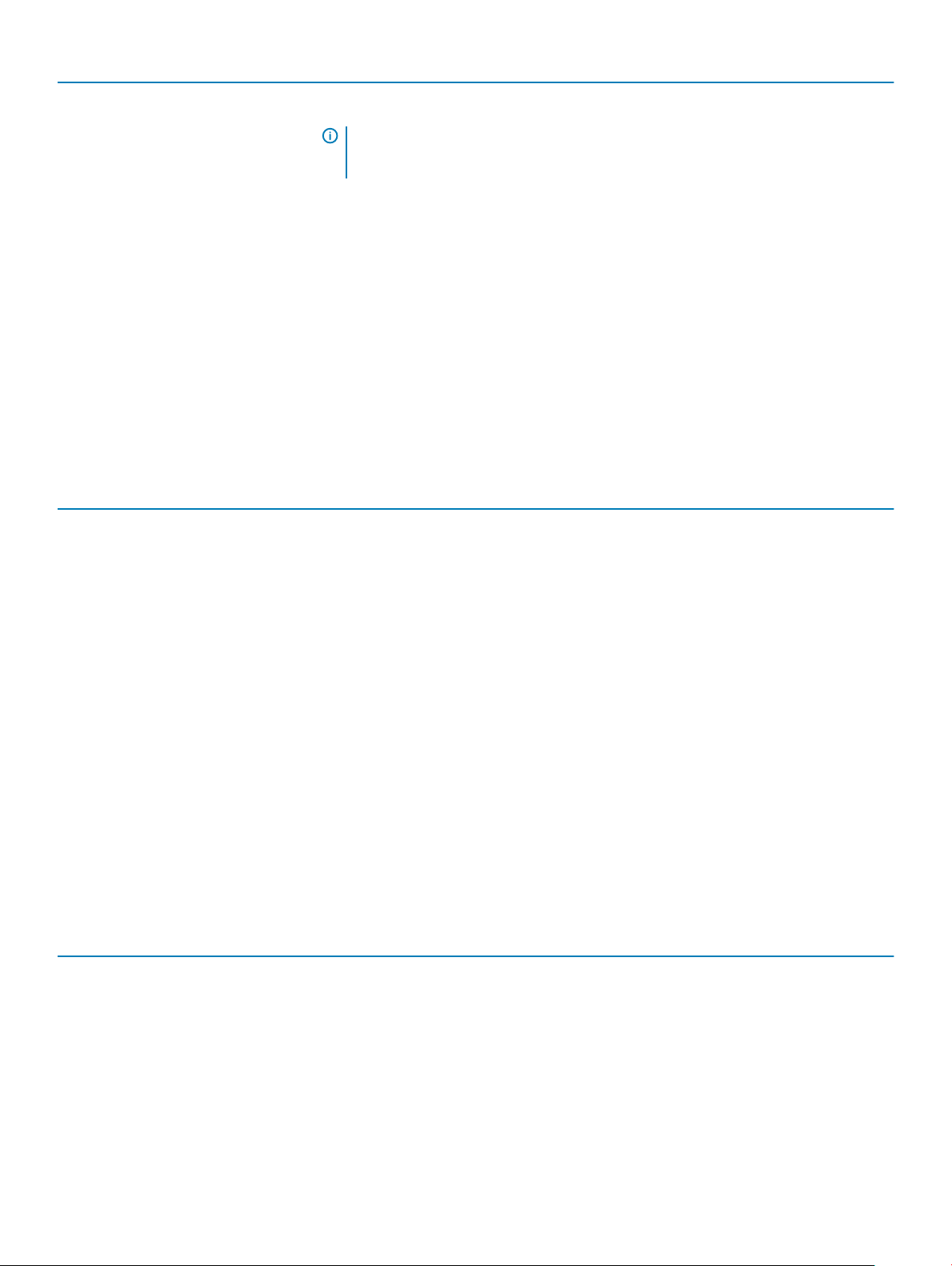
Seçenek Açıklama
• Activate (Etkinleştir)
NOT: Activate (Etkinleştir) ve Disable (Devre Dışı) seçenekleri özelliği kalıcı olarak
etkinleştirecek ya da devre dışı bırakacaktır ve başka bir değişikliğe izin
verilmeyecektir.
CPU XD Support İşlemcinin Devre Dışı Yürüt modunu etkinleştirmenizi sağlar.
Varsayılan Ayar: Enable CPU XD Support (CPU XD Desteğini Etkinleştir)
OROM Keyboard Access Önyükleme sırasında geçiş tuşlarını kullanarak Seçenek ROM Yapılandırma ekranlarına girmek
için bir seçenek belirlemenizi sağlar. Seçenekler şunlardır:
• Etkinleştir (Varsayılan Ayar)
• One Time Enable (Bir Kerelik Etkin)
• Disable (Devre dışı bırak)
Admin Setup Lockout Bir yönetici parolası belirlendiğinde kullanıcıların Kur'a girmesini önlemenizi sağlar.
Varsayılan ayar: Disabled (Devre Dışı)
Tablo 6. Secure Boot (Güvenli önyükleme)
Seçenek Açıklama
Secure Boot Enable Bu seçenek, Secure Boot (Güvenli Önyükleme)
özelliğini etkinleştirir veya devre dışı bırakır.
• Disabled (Devre Dışı) (Varsayılan Ayar)
• Enabled (Etkin)
Expert Key Management Expert key Management, PK, KEK, db ve dbx
güvenlik anahtarı veritabanlarının değiştirilmesini
sağlar.
• Expert Key Management
– Enable Custom Mode (Özel Modu Etkinleştir)
- Varsayılan olarak devre dışı
• Custom Mode Key Management (Özel Mod
Anahtar Yönetimi)
– PK (Varsayılan Ayar)
– KEK
– Db
– Dbx
Tablo 7. Performance (Performans)
Seçenek Açıklama
Multi Core Support Bu alan, işlemcinin bir veya tüm çekirdeklerinin
etkinleştirilip etkinleştirilmeyeceğini belirler. Bazı
uygulamaların performansı, ilave çekirdeklerle gelişir.
Bu seçenek varsayılan olarak etkindir. İşlemci için
multi-core desteğini etkinleştirir veya devre dışı bırakır.
Seçenekler şunlardır:
40 Sistem kurulumu
• All (Tümü) (Varsayılan Ayar)
• 1
• 2
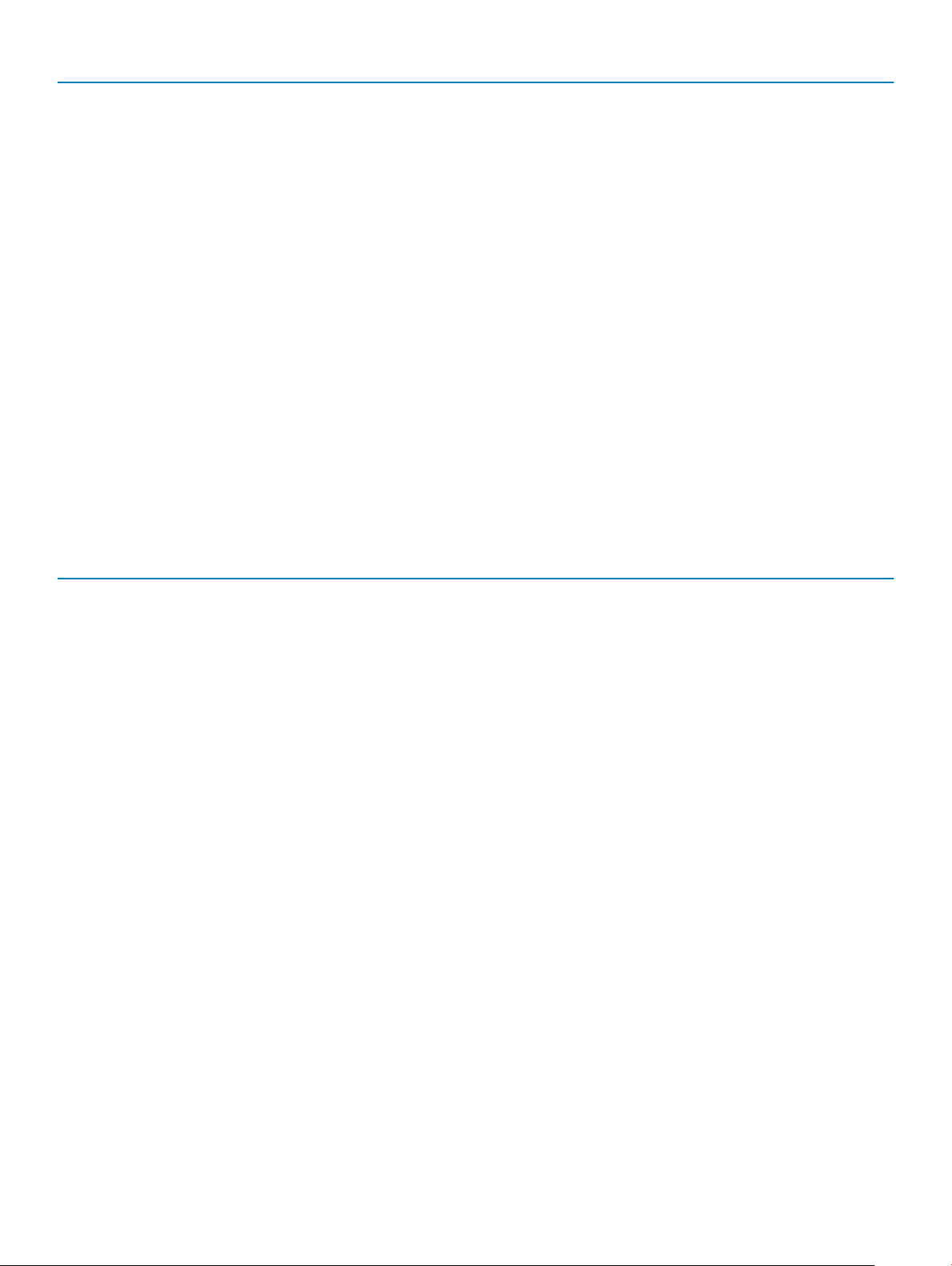
Seçenek Açıklama
• 3
Intel SpeedStep Intel SpeedStep özelliğini etkinleştirmenizi veya devre
dışı bırakmanızı sağlar.
Varsayılan Ayar: Enable SpeedStep (SpeedStep'i
Etkinleştir)
C States Control Ek işlemci uyku durumlarını etkinleştirmenizi veya
devre dışı bırakmanızı sağlar. Ek işlemci uyku
durumlarını etkinleştirmenizi veya devre dışı
bırakmanızı sağlar.
Varsayılan Ayar: C states (C durumları)
Intel TurboBoost İşlemcinin Intel TurboBoost modunu etkinleştirmenizi
veya devre dışı bırakmanızı sağlar.
Varsayılan Ayar: Enable TurboBoost (Intel
TurboBoost'u Etkinleştir)
Hyper-Thread Control İşlemcinin HyperThreading özelliğini etkinleştirmenizi
veya devre dışı bırakmanızı sağlar.
Varsayılan Ayar: Enabled (Etkin)
Tablo 8. Power Management (Güç Yönetimi)
Seçenek Açıklama
AC Behavior AC adaptörü takıldığında bilgisayarın otomatik olarak açılmasını sağlar. Bu seçenek devre dışıdır.
• AC Takıldığında Uyan
Auto On Time Bilgisayarın otomatik olarak açılma saatini ayarlamanızı sağlar. Seçenekler şunlardır:
• Disabled (Devre Dışı) (Varsayılan Ayar)
• Every Day (Her Gün)
• Weekdays (Hafta İçi)
• Select Days (Günleri Seç)
USB Wake Support USB aygıtlarının bekleme modundan çıkarak bilgisayarı uyandırmasını sağlamanıza olanak tanır. Bu
seçenek devre dışıdır.
• USB Wake Support (USB Uyandırma Desteğini) Etkinleştir
Wireless Radio Control WLAN ve WWAN radyosunu denetlemenizi sağlar. Seçenekler şunlardır:
• WLAN Radyoyu Denetle
• WWAN Radyoyu Denetle
Varsayılan Ayar: her iki seçenek de devre dışı.
Wake on LAN/WLAN Bu seçenek, bilgisayar belirli bir LAN sinyaliyle tetiklendiğinde bilgisayarın durum dışı konumdan
açılmasını sağlar. Bekleme konumundan açma bu ayardan etkilenmez ve işletim sisteminde etkin
olmalıdır. Bu özellik yalnızca bilgisayar AC güç kaynağına bağlı olduğunda çalışır.
• Devre Dışı - LAN veya kablosuz LAN'dan bir uyandırma sinyali aldığında, sistemin belirli LAN
sinyalleri tarafından açılmasına izin vermez (Varsayılan Ayar).
• LAN veya WLAN — Sistemin özel LAN veya WLAN sinyalleri tarafından açılmasına izin verir.
• LAN Only (Yalnızca LAN) - Sistemin belirli LAN sinyalleri tarafından açılmasına izin verir.
• Yalnızca WLAN - Sistemin özel WLAN sinyalleri tarafından açılmasına izin verir.
Sistem kurulumu 41
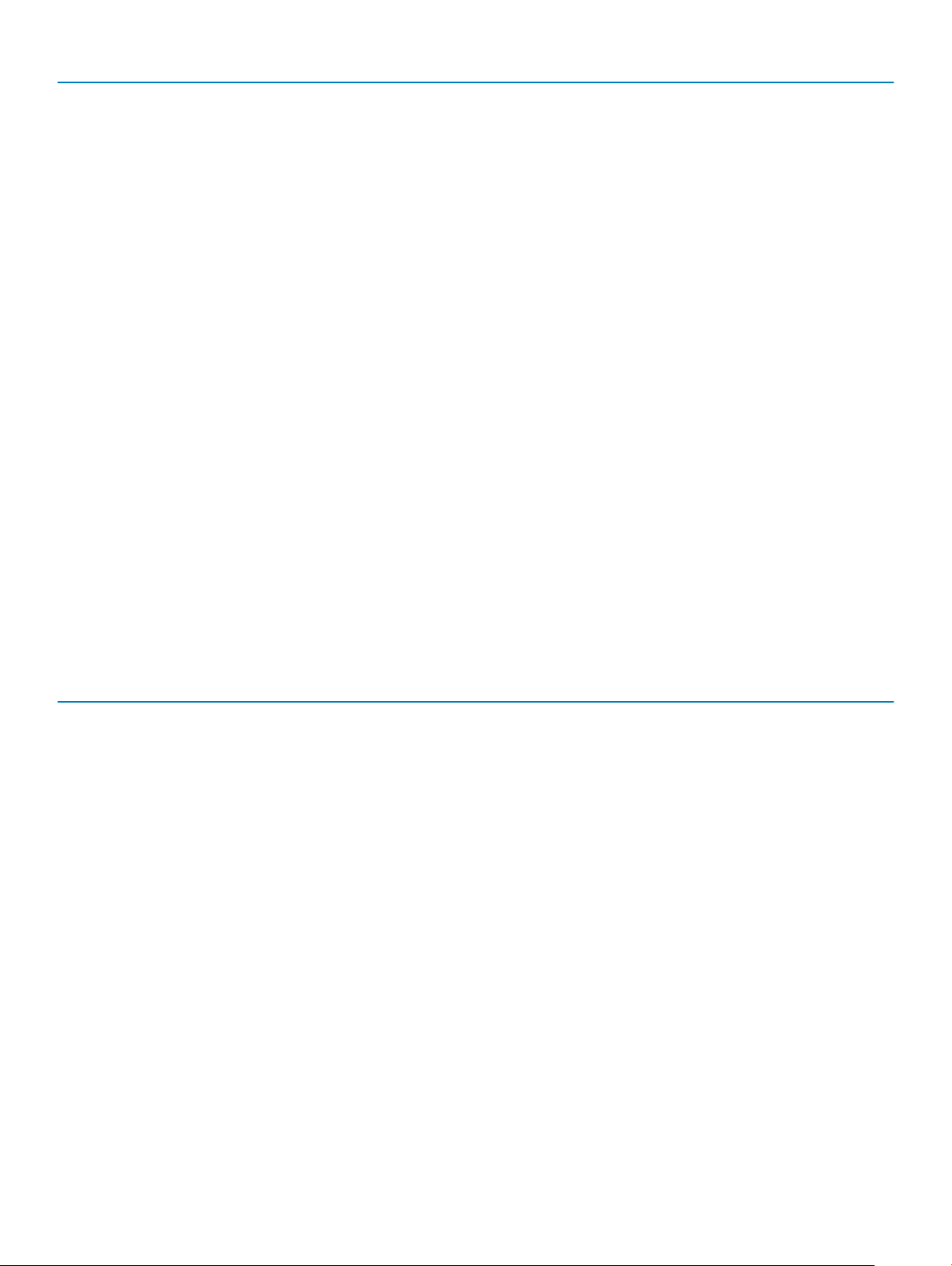
Seçenek Açıklama
Block Sleep Bilgisayarın uyku durumuna geçmesini engellemenizi sağlar. Bu seçenek varsayılan olarak devre
dışıdır.
• Block Sleep (S3 state) (Uyku Engelleme (S3 durumu))
Peak Shift Peak Shift, günün tepe güç zamanları sırasında AC tüketimini en aza indirmek için kullanılabilir.
Listelenen her bir iş günü için, Peak Shift modunda çalışacak bir başlangıç ve bitiş saati belirleyin.
Bu saatlerde, pil Pil Eşiği alanında belirtilen eşiğin üzerinde kaldığı sürece, sistem AC takılı olsa dahi
pille çalışacaktır. Belirtilen bitiş süresinden sonra, sistem takılı olsa dahi AC ile çalışacak ancak pili
şarj etmeyecektir. Sistem, Şarj Başlangıç zamanı belirtildikten sonra AC'yi kullanarak ve pili şarj
ederek tekrar normal şekilde çalışacaktır. Bu seçenek, varsayılan olarak devre dışıdır.
• Enable Peak Shift (Peak Shift'i Etkinleştir)
Advanced Battery Charge
Configuration
Primary Battery Configuration AC takıldığında pil şarjının nasıl kullanılacağınım tanımlamanızı sağlar. Seçenekler şunlardır:
Tablo 9. POST Behavior
Seçenek Açıklama
Adapter Warnings Belirli güç adaptörleri kullanıldığında adaptör uyarı mesajlarını etkinleştirmenizi sağlar.
Keypad (Embedded) Dahili klavyede yerleşik tuş takımını etkinleştirmek için iki yöntemden birini seçmenizi sağlar.
Bu, pil sağlığını artırmak için sistemdeki tüm pilleri Gelişmiş Pil Şarj Moduna geçirir. Gelişmiş Şarj
Modunda, sistem pil sağlığını artırmak için çalışmadığı saatlerde standart şarj algoritmasını ve
diğer teknikleri kullanır. Çalışma saatleri sırasında, pilin daha hızlı şarj edilmesi için hızlı şarj kullanılır
bu nedenle kısa sürede tekrar kullanıma hazır olur. Her bir iş günü için, sistemin en yoğun olarak
kullanılacağı günün saatini belirleyin. Çalışma Süresini 0 olarak ayarlamak, sistemin o gün yalnızca
az kullanılacağı anlamına gelir. Bu seçenek varsayılan olarak devre dışıdır.
• Enable Advanced Battery Charge Mode (Gelişmiş Pil Şarj Modu Etkin)
• Uyarlamalı (Varsayılan ayarlar)
• Standard (Standart)
• Hızlı şarj
• Primarily AC use (Öncelikli AC kullanımı)
• Özel — Pilin şarj olması gereken yüzdeyi belirleyebilirsiniz.
• Enable Adapter Warnings (Adaptör Uyarılarını Etkinleştir) (Varsayılan Ayar)
• Fn Key Only (Varsayılan Ayar)
• Numlock İle
Mouse/Touchpad Sistemin fare ve dokunmatik yüzey girdilerini nasıl uygulayacağını belirlemenizi sağlar. Seçenekler
şunlardır:
• Serial Mouse (Seri Fare)
• PS2 Mouse (PS2 Fare)
• Dokunmatik Tablet/PS-2 Fare (Varsayılan Ayar)
Numlock Enable NumLock işlevinin sistemin önyüklenmesi sırasında etkinleştirilip etkinleştirilemeyeceğini belirler.
Bu seçenek varsayılan olarak etkindir.
• Numlock İşlevini Etkinleştir
Fn Key Emulation Dahili klavyede <Fn> tuş özelliği bulunan PS-2 klavyenin <Scroll Lock> tuş özelliği ile uyumlu
olmanızı sağlar. Bu seçenek varsayılan olarak etkindir.
• Fn Tuş Emülasyonunu Etkinleştir
42 Sistem kurulumu

Seçenek Açıklama
Fn Lock Options Bu seçenek,<fn>+<Esc>kısayol tuşunun,F1–F12'nin birincil davranışını standart ve ikincil işlevler
arasında değiştirmesine izin verir. Fn Lock Modları şunlardır:
• Lock Mode Disable/Standard (Kilit Modu Geçersiz Kılındı/Standart)
• Lock Mode Enable/Secondary (Kilit Modu Etkin/İkincil)
MEBx Hotkey Sistem önyüklendiğinde MEBx Geçiş Tuşu işlevinin etkinleştirilip etkinleştirilmeyeceğini belirtir.
• Enable MEBx Hotkey (MEBx Geçiş Tuşunu Etkinleştir) (Varsayılan Ayar)
Fastboot Bu seçenek, bazı uyum adımlarını devre dışı bırakarak önyükleme işlemini hızlandırabilir.
• Minimal (Minimal) – Önyükleme sırasında belirli donanım ve yapılandırmanın başlatılmasını
atlayarak önyükleme süresini kısaltır.
• Thorough (Kapsamlı) – Önyükleme sırasında tam donanım ve yapılandırma başlatması
gerçekleştirir. (Varsayılan Ayar)
• Auto (Otomatik) – Önyükleme sırasında BIOS'un gerçekleştirilen yapılandırma başlatmasına
karar vermesini sağlar.
Extend BIOS POST Time Bu seçenek, ek önyükleme öncesi gecikme oluşturur. Bu, kullanıcının POST durum mesajlarını
görmesini sağlar.
• 0 saniye (Varsayılan Ayar)
• 5 saniye
• 10 saniye
Tablo 10. Sanallaştırma desteği
Seçenek Açıklama
Virtualization Bu seçenek Virtual Machine Monitör'ün (VMM), Intel Virtualization Technology tarafından
sunulan ek donanım özelliklerini kullanıp kullanamayacağını belirler.
• Enable Intel Virtualization Technology (Intel Virtoalization Teknolojisini Etkinleştir)
(Varsayılan Ayar)
VT for Direct I/O Virtual Machine Monitor'un (VMM), doğrudan G/Ç için Intel Virtulization teknolojisi tarafından
sunulan ek donanım özelliklerini kullanmasını etkinleştirir ya da devre dışı bırakır.
• Enable Intel Virtualization Technology for Direct I/O (Direkt G/Ç İçin Intel Virtualization
Teknolojisini Etkinleştir) (Varsayılan Ayar)
Trusted Execution Bu seçenek Ölçülmüş Sanal Makine Monitörünün (MVMM) Intel ® Trusted Execution (Güvenilir
Yürütme) Teknolojisi tarafından sağlanan ilave donanım özelliklerini kullanıp kullanamayacağını
tanımlar. Bu özelliğin kullanılması için TPM Sanallaştırma Teknolojisi ve Doğrudan G/Ç için
Sanallaştırma Teknolojisi etkinleştirilmelidir.
• Trusted Execution
Tablo 11. Kablosuz
Seçenek Açıklama
Wireless Switch Kablosuz anahtar ile denetlenebilecek kablosuz aygıtları seçmenizi sağlar. Seçenekler şunlardır:
• WWAN
• WLAN
• GPS (WWAN Modülünde)
• Bluetooth
Sistem kurulumu 43

Seçenek Açıklama
Tüm seçenekler varsayılan olarak etkindir.
Wireless Device Enable Kablosuz aygıtları etkinleştirmenizi veya devre dışı bırakmanızı sağlar. Seçenekler şunlardır:
• WWAN/GPS
• WLAN
• Bluetooth
Tüm seçenekler varsayılan olarak etkindir.
Tablo 12. Bakım
Seçenek Açıklama
Service Tag Bilgisayarınızın servis etiketini gösterir.
Asset Tag Önceden bir demirbaş etiketi belirlenmemişse, bir sistem demirbaş etiketi oluşturmanızı sağlar. Bu
seçenek varsayılan olarak ayarlanmamıştır.
BIOS Downgrade Bu alan, önceki revizyonlara ilişkin sistem belleniminin yanıp sönmesini kontrol eder.
• BIOS Sürüm Düşürmeye İzin ver
Data Wipe Bu alan, kullanıcıların tüm dahili depolama aygıtlarından güvenli bir şekilde veri silmesini sağlar.
• Wipe on Next Boot
Bu işlemin seçilmesi, sistemde yüklü olan tüm aygıtların güvenli bir şekilde silinmesini sağlar. Bu
işlemden etkilenen cihazların listesi aşağıda verilmiştir:
• Internal HDD
• Internal SDD
• Dahili Msata
• Internal eMMC
BIOS Recovery Bu, kullanıcının, kullanıcı birincil sabit sürücüsü veta harici USB anahtarından bozulan belli BIOS
koşullarından kurtarmasını sağlar. Bu seçenek varsayılan olarak etkindir.
• Sabit Disk Kurtarma Etkinleştirme
Tablo 13. Sistem günlükleri
Seçenek Açıklama
BIOS events Sistemin olay kaydını gösterir ve günlüğü silmenizi sağlar.
Thermal Events Termal olay günlüklerini görüntüler ve termal olay günlüklerini temizlemenizi sağlar.
Power Events Güç olayı günlüklerini görüntüler ve güç olayı günlüklerini temizlemenizi sağlar.
BIOS'u Güncelleştirme
BIOS'unuzu (sistem kurulumu), sistem kartını değiştirdiğinizde veya güncelleştirme kullanılabilir olduğunda güncellemeniz önerilir. Dizüstü
bilgisayarlar için, bilgisayar pilinizin tamamen dolu olduğundan ve bir prize takılı olduğundan emin olun
1 Bilgisayarı yeniden başlatın.
2 dell.com/support adresine gidin.
3 Bilgisayarınızın Servis Etiketi veya Express Servis Kodu varsa:
: Servis Etiketini bulmak için, Etiketim Nerede? öğesine tıklayın.
NOT
44 Sistem kurulumu
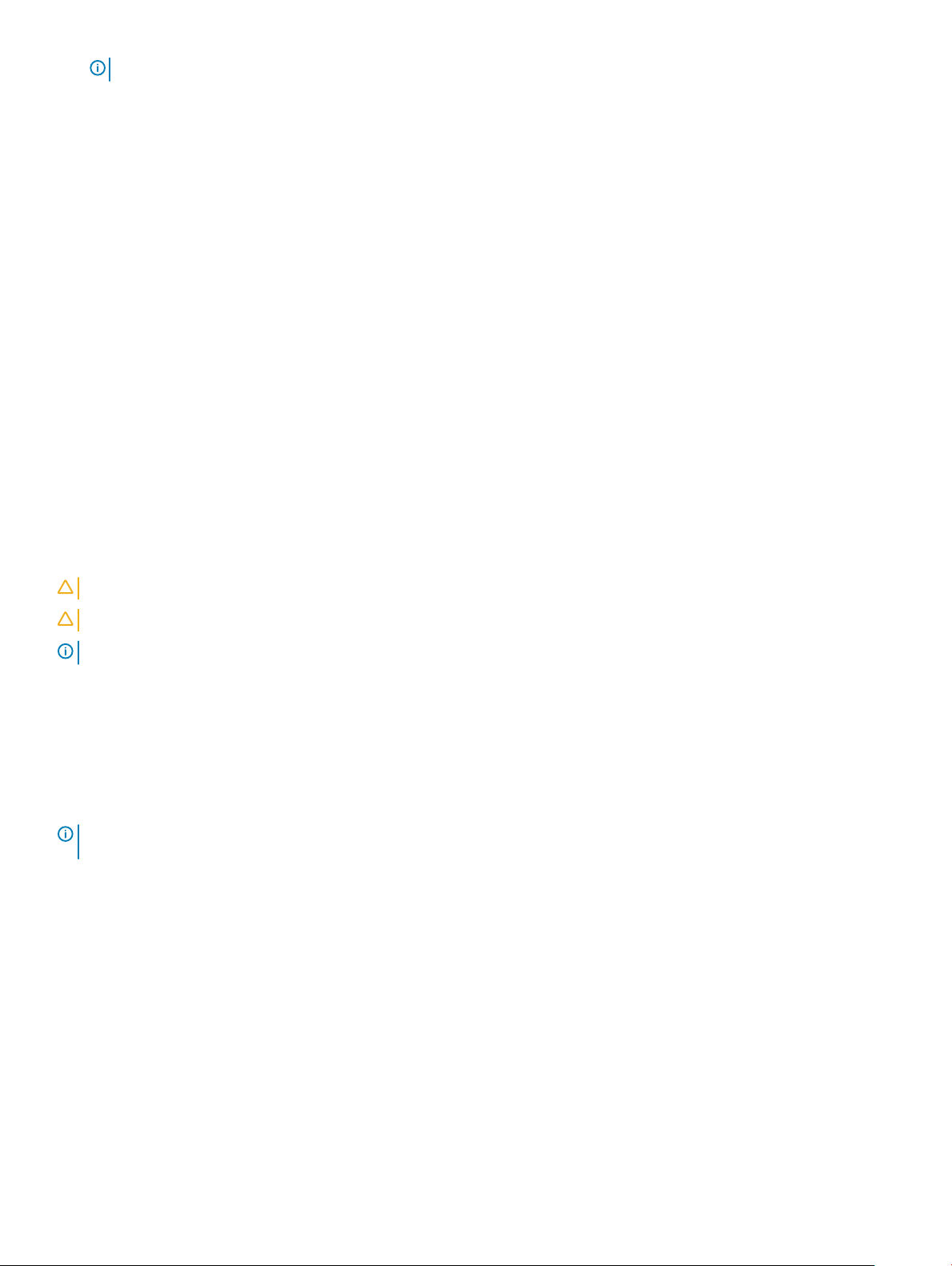
NOT: Servis Etiketinizi bulamıyorsanız, Servis Etiketini Algıla öğesine tıklayın. Ekrandaki talimatlarla devam edin.
4 Service Tag (Servis Etiketi) veya Express Service Code (Express Servis Kodu) bilgilerini girip Submit (Gönder) düğmesine tıklayın.
5 Servis Etiketini bulamazsanız, bilgisayarınızın Ürün Kategorisi'ne tıklayın.
6 Listeden Ürün Türü'nü seçin.
7 Bilgisayar modelinizi seçtiğinizde, bilgisayarınızın Ürün Destek sayfası görüntülenir.
8 Drivers & Downloads 'ı (Sürücüler ve Yüklemeler) tıklatın.
9 Sürücüler ve İndirmeler ekranında, İşletim Sistemi açılan listesinden BIOS'u seçin.
10 En son BIOS dosyasını belirleyip Dosyayı İndir düğmesine tıklayın.
11 Lütfen aşağıdaki pencereden indirme yönteminizi seçin kısmından tercih ettiğiniz indirme yöntemini seçin; Şimdi İndir 'e tıklayın.
Ardından Dosya İndirme penceresi açılır.
12 Dosyayı bilgisayarınıza kaydetmek için Kaydet'i tıklatın.
13 Bilgisayarınıza güncelleştirilmiş BIOS ayarlarını kurmak için Çalıştır'a tıklayın.
Ekrandaki yönergeleri izleyin.
Sistem ve kurulum parolası
Bilgisayarınızı güvenceye almak için bir sistem parolası ve bir kurulum parolası oluşturabilirsiniz.
Parola Türü Açıklama
System Password
(Sistem Parolası)
Setup password
(Kurulum parolası)
DİKKAT: Parola özellikleri, bilgisayarınızdaki veriler için temel bir güvenlik seviyesi sağlar.
DİKKAT: Kilitli değilse veya sahipsiz bırakılmışsa, bilgisayarınızdaki verilere herkes erişebilir.
NOT: Bilgisayarınız, sistem ve kurulum parolası devre dışı halde teslim edilir.
Sisteminize oturum açmak için girmeniz gereken paroladır.
Bilgisayarınızın BIOS ayarlarına erişmek ve burada değişiklikler yapmak için girmeniz gereken paroladır.
Bir sistem parolası ve kurulum parolası atama
Ancak, Password Status (Şifre Durumu) Unlocked (Kilitli Değil) ise, yeni bir System Password (Sistem Parolası) ve/veya Setup
Password (Kurulum Parolası) atayabilirsiniz veya mevcut System Password (Sistem Parolası) ve/veya Setup Password (Kurulum
Şifresi) öğesini değiştirebilirsiniz. Parola Durumu Locked (Kilitli) ise, Sistem Parolasını değiştiremezsiniz.
: Parola anahtarı ayarı devre dışıysa, mevcut Sistem Parolası ve Kurulum Parolası silinir ve bilgisayarda oturum açmak için
NOT
sistem parolasını vermeniz gerekmez.
Sistem kurulumuna girmek için, gücü açtıktan veya yeniden başlattıktan hemen sonra <F2> tuşuna basın.
1 System BIOS (Sistem BIOS'u) veya System Setup (Sistem Kurulumu) ekranında, System Security (Sistem Güvenliği) öğesini seçip
Enter tuşuna basın.
System Security (Sistem Güvenliği) ekranı görüntülenir.
2 System Security (Sistem Güvenliği) ekranında, Password Status (Parola Durumunun) Unlocked (Kilitli Değil) olduğunu doğrulayın.
3 System Password (Sistem Parolası) öğesini seçin, sistem parolanızı girin ve Enter veya Tab tuşuna basın.
Sistem parolasını atamak için şu yönergeleri kullanın:
• Bir parola en çok 32 karaktere sahip olabilir.
• Parola 0 ila 9 arasındaki sayıları içerebilir.
• Yalnızca küçük harer geçerlidir, büyük harere izin verilmez.
• Yalnızca şu özel karakterlere izin verilir: boşluk, (”), (+), (,), (-), (.), (/), (;), ([), (\), (]), (`).
Sorulduğunda sistem parolasını tekrar girin.
kurulumu 45
Sistem

4 Önceden girmiş olduğunuz sistem parolasını girin ve OK (Tamam) tuşuna basın.
5 Setup Password (Kurulum Parolası) öğesini seçin, sistem parolanızı girin ve Enter veya Sekme tuşuna basın.
Bir mesaj kurulum parolasını yeniden girmenizi ister.
6 Önceden girmiş olduğunuz sistem parolasını girin ve OK (Tamam) tuşuna basın.
7 Esc tuşuna bastığınızda, bir mesaj görüntülenerek değişiklikleri kaydetmenizi sağlar.
8 Değişiklikleri kaydetmek için Y tuşuna basın.
Bilgisayar yeniden başlatılır.
Mevcut bir sistem ve/veya kurulum parolasını silme veya değiştirme
Mevcut Sistem ve/veya Kurulum parolasını silmeyi ya da değiştirmeyi denemeden önce, Parola Durumu'nun Kilitli (Sistem Kurulumunda)
olduğundan emin olun. Parola Durumu Kilitli ise mevcut Sistem veya Kurulum parolasını silemezsiniz veya değiştiremezsiniz.
Sistem Kurulumuna girmek için, gücü açtıktan veya yeniden başlattıktan hemen sonra F2 tuşuna basın.
1 System BIOS veya System Setup ekranında, System Security öğesini seçip Enter tuşuna basın.
System Security ekranı görüntülenir.
2 System Security ekranında, Password Status Unlocked olduğunu doğrulayın.
3 System Password öğesini seçin, mevcut sistem parolasını değiştirin veya silin ve Enter veya Tab tuşuna basın.
4 Setup Password öğesini seçin, mevcut sistem parolasını değiştirin veya silin ve Enter veya Tab tuşuna basın.
NOT
: Sistem ve/veya Kurulum parolasını değiştiriyorsanız sorulduğunda yeni parolayı yeniden girin. Sistem ve/veya Kurulum
parolasını siliyorsanız sorulduğunda silme işlemini onaylayın.
5 Esc tuşuna bastığınızda, bir mesaj görüntülenerek değişiklikleri kaydetmenizi sağlar.
6 Değişiklikleri kaydetmek ve System Setup'tan çıkmak için Y tuşuna basın.
Bilgisayar yeniden başlatılır.
46
Sistem kurulumu
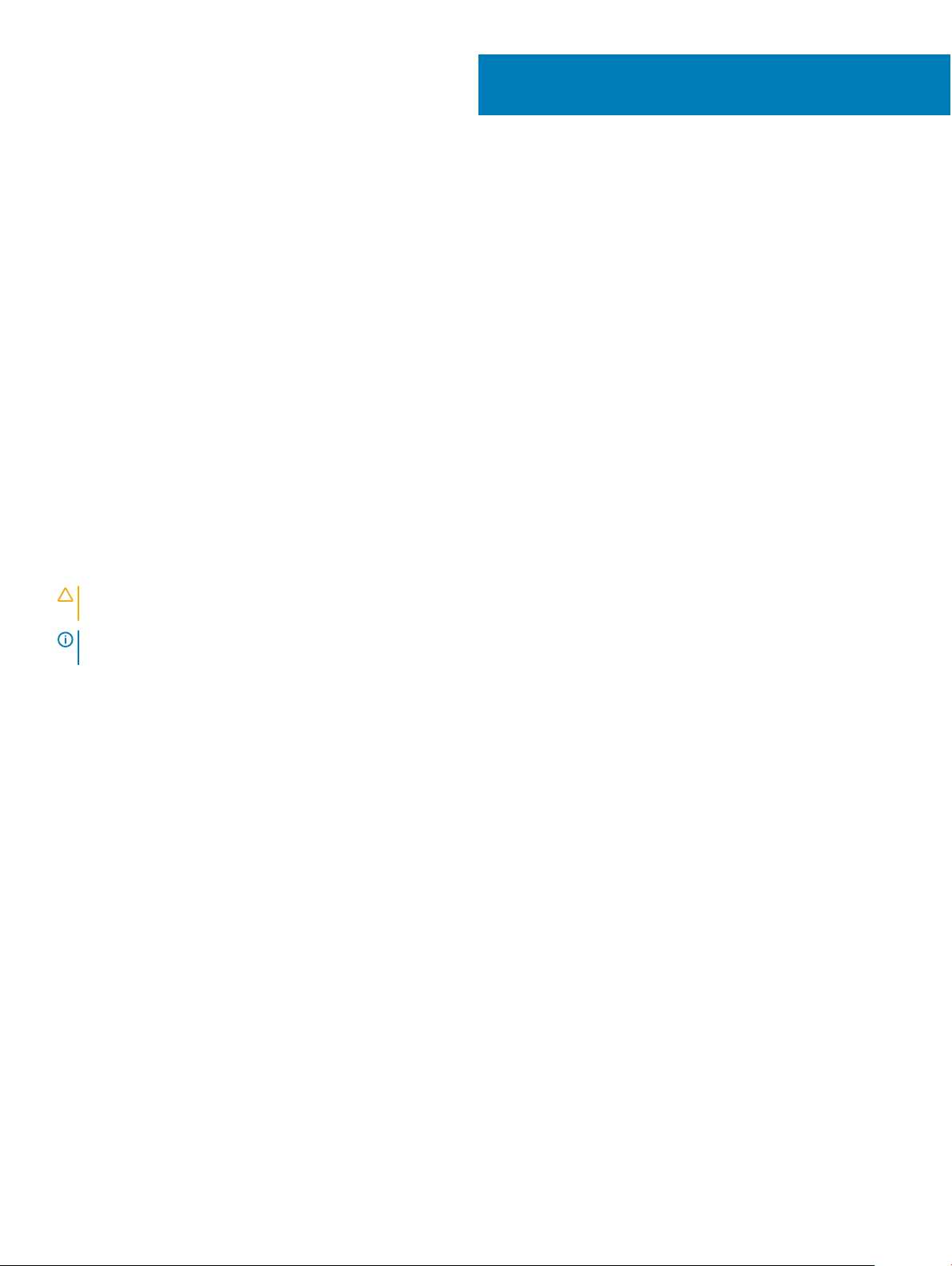
4
Tanılamalar
Bilgisayarınızla ilgili bir sorunla karşılaşırsanız, teknik yardım için Dell'e başvurmadan önce ePSA tanılamalarını çalıştırın. Tanılamanın amacı
sisteminizin donanımını ek donanım gerekmeden veya veri kaybı riski olmaksızın sınamaktır. Sorunu kendiniz çözemiyorsanız, servis ve destek
personeli sorunu çözmenize yardımcı olmak için tanılama sonuçlarını kullanabilir.
Gelişmiş Yükleme Öncesi Sistem Değerlendirmesi (ePSA) tanılamaları
ePSA tanılamaları (ayrıca sistem tanılamaları olarak bilinir) donanımınızın eksiksiz kontrolünü gerçekleştirir. ePSA, BIOS'a dahildir ve BIOS
tarafından dahili olarak başlatılır. Tümleşik sistem tanılaması belirli cihazlar veya cihaz grupları için aşağıdakileri yapmanızı sağlayan bir dizi
seçenek sunar:
• Sınamaları otomatik olarak veya etkileşimli modda çalıştırma
• Sınamaları tekrarlama
• Sınama sonuçlarını görüntüleme veya kaydetme
• Başarısız aygıt(lar) hakkında ekstra bilgi sağlamak için ek sınama seçeneklerini ortaya koymak üzere kapsamlı sınamalar çalıştırma
• Sınamaların başarılı bir şekilde tamamlandığını bildiren durum mesajlarını görüntüleme
• Sınama sırasında karşılaşılan sorunlar hakkında size bilgi veren hata mesajlarını görüntüleme
DİKKAT
veya hata mesajlarına neden olabilir.
NOT: Belirli aygıtlara ait bazı sınamalar kullanıcı etkileşimi gerektirir. Tanılama testleri gerçekleştirilirken her zaman bilgisayar
terminalinde bulunduğunuzdan emin olun.
1 Bilgisayarınızı açın.
2 Bilgisayar önyükleme yaparken, Dell logosu görüntülendiğinde F12 tuşuna basın.
3 Önyükleme menüsü ekranından Diagnostics (Tanılama) seçeneğini belirleyin.
4 Belirli bir aygıtta tanılama testi gerçekleştirmek isterseniz, tanılama testini durdurmak için Esc tuşuna ve Yes'e (Evet) basın.
5 Sol bölmeden aygıtı seçin ve Run Tests (Testleri Çalıştır) öğesine tıklayın.
6 Bir sorun halinde hata kodları görüntülenir.
: Yalnızca sisteminizi sınamak için sistem tanılamayı kullanın. Bu programı diğer sistemlerle kullanmak geçersiz sonuçlara
Gelişmiş Ön Yükleme Sistemi Değerlendirme penceresi, bilgisayarda algılanan tüm aygıtları listeleyerek görüntülenir. Tanılama, algılanan
tüm aygıtlarda sınamalar yürütmeye başlar.
Hata kodunu not edip Dell'e başvurun.
Tanılamalar 47
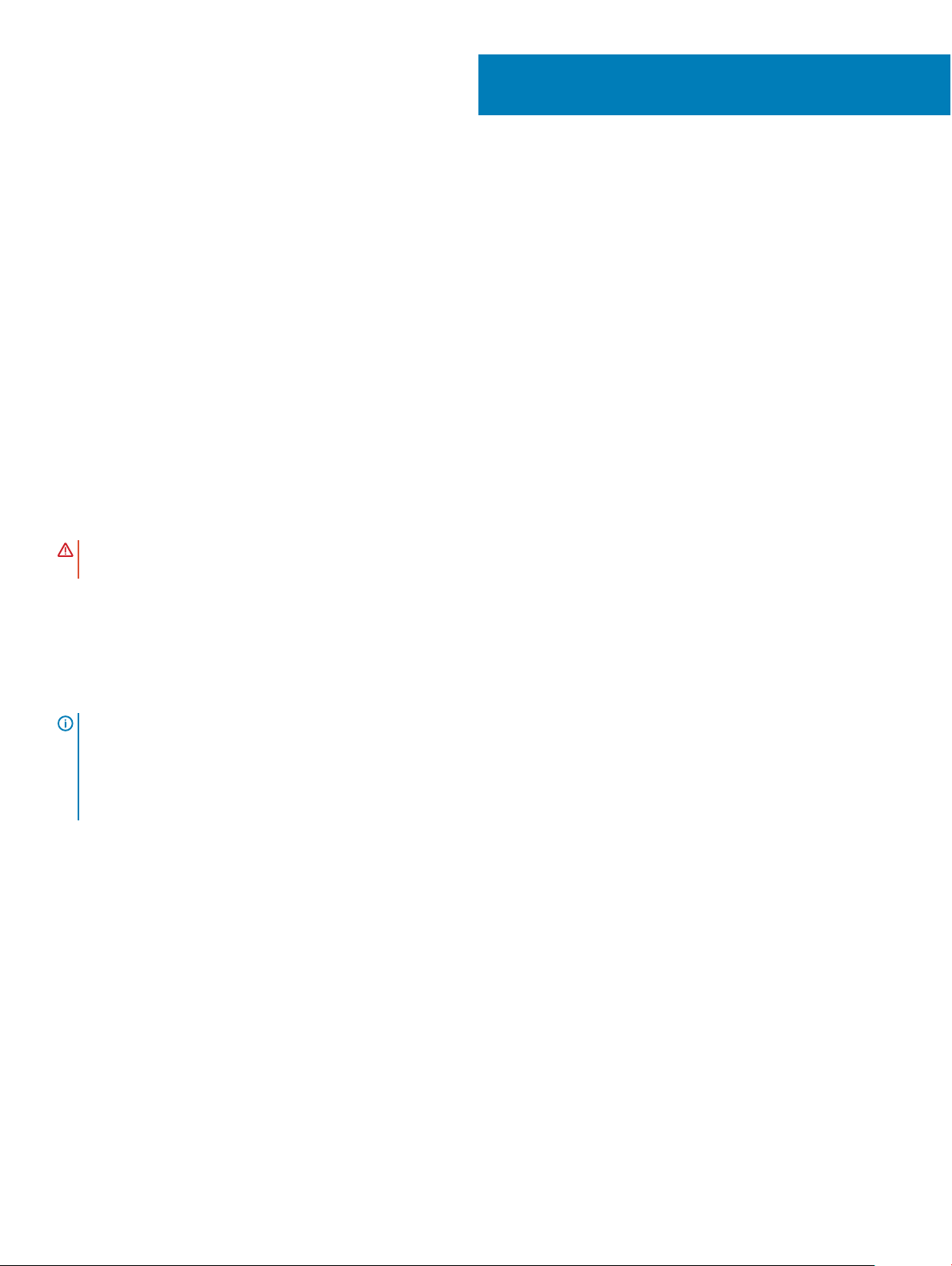
Bilgisayarınızda Sorun Giderme
Tanılama Işıkları, Sesli Uyarı Kodları ve Hata Mesajları gibi göstergeleri kullanarak bilgisayarınızda sorun giderme işlemleri yapabilirsiniz.
Güç LED'i
Tablo 14. Güç LED'i
5
Kapalı
Kesintisiz
Beyaz
Yanıp
Sönen
Beyaz
UYARI: Güç LED'i yalnızca POST işlemi ilerlemesi için bir gösterge görevi görür. Bu LED, POST rutininin durdurulmasına neden
olan sorunu göstermez.
• Hazırda Beklet veya Diskte Askıya Alınmış durumda (S4).
• Güç kapalı (S5).
Sistem S0 durumunda, çalışan bir makinenin normal güç durumu. BIOS, işlem kodlarını almaya başladığını göstermek için LED
ışığını bu duruma döndürür.
Pilin şarj durumunu göstermek için sabit biçimde yanar veya yanıp söner.
Tek Tanılama LED'i
Bu platform depolama, güç ve kablosuz LED'i tanılama LED'i olarak kullanan eski tanılama LED'leriyle birlikte gönderilmez. Artık aşağıdaki
tabloda listelenen hataları belirlemek için Pil LED ışığının sarı/beyaz yanıp sönme deseni kullanılmaktadır:
NOT
: Yanıp sönme desenleri, rakamlardan oluşan 2 setten oluşur. Şu şekilde temsil edilir: (İlk Grup: Sarı yanıp söner, İkinci Grup:
Beyaz yanıp söner)
• İlk Grup: LED 1 ila 9 kez yanıp söner, ardından 1,5 saniyelik aralıklarla LED yanıp söner. (Bu Sarı renklidir)
• İkinci Grup: LED 1 ila 9 kez yanıp söner, ardından sonraki döngü 1,5 saniyelik aralıklarla tekrar başlamadan önce daha uzun bir
duraklama olur. (Bu Beyaz renklidir)
Örnek: Bellek algılanmadı (2,3), Pil LED'i sarı renkte iki kez yanıp söner ve ardından beyaz renkte üç kez yanıp söner. Bir sonraki döngü
kendini tekrarlamadan önce Pil LED'i 3 saniyeliğine duraklar.
Daha fazla bilgi için bkz. Yeni Hata Kodu Standartlaştırma eLearning.
Aşağıdaki tabloda olası sorun giderme çözümü ile sarı ve beyaz yanıp sönme desenleri gösterilir:
15. Tek Tanılama LED'i
Tablo
Sarı Yanıp Sönen Desen Problem Tanımı Önerilen Çözüm
2,1 CPU CPU arızası
2,2 Anakart: BIOS ROM Anakart, BIOS'un bozulmasını veya ROM
hatasını kapsar
2,3 Bellek Bellek/RAM algılanmadı
48 Bilgisayarınızda Sorun Giderme

2,4 Bellek Bellek/RAM hatası
2,5 Bellek Geçersiz bellek takılı
2,6 Anakart: Yonga Seti Anakart / Yonga Seti hatası
2,7 LCD Sistem kartını yerine takın
3,1 RTC Güç Arızası CMOS pil arızası
3,2 RTC Güç Arızası PCI ya da ekran kartı/yonga arızası
3,3 BIOS Kurtarma 1 Kurtarma görüntüsü bulunamadı
3,4 BIOS Kurtarma 2 Kurtarma görüntüsü bulundu ancak geçersiz
Pil durum ışıkları
Bilgisayar bir elektrik prizine bağlıysa, pil durum ışığı aşağıdaki gibi yanar:
Sırayla sarı ve veyaz
olarak yanıp sönme
Sırayla sarı ve sürekli
beyaz olarak yanıp
sönme
Sürekli yanıp sönen
sarı ışık
Sabit beyaz AC adaptör varken pil şarj modunda.
Işık kapalı AC adaptör varken pil tam şarj modunda.
Işık kapalı AC adaptör yokken pil tam şarj modunda.
Sabit sarı Pil şarjı kritik derecede düşük (yaklaşık 30 dakika veya daha az pil ömrü kaldı), AC adaptör yokken. Pil konektörünü
Kimliği doğrulanmamış veya desteklenmeyen, Dell AC adaptör dışında bir adaptör dizüstünüze takılmış. Pil
konektörünü tekrar takın, sorun tekrarlanırsa pili değiştirin.
AC adaptör varken geçici pil arızası. Pil konektörünü tekrar takın, sorun tekrarlanırsa pili değiştirin.
AC adaptör varken kalıcı pil arızası. Pili değiştirin.
tekrar takın.
Bilgisayarınızda Sorun Giderme 49

Özellikler
Teknik özellikler
NOT: Seçenekler bölgeye göre farklılık gösterebilir. Bilgisayarınızın yapılandırmasına ilişkin daha fazla bilgi için:
• Windows 10, Start > Settings > System > About.(Başlat-Başlat simgesi-Ayarlar-Sistem-Hakkında) öğelerine tıklayın veya
dokunun.
Windows 8.1 ve Windows 8,Start > PC Settings > PC and devices > PC Info(Başlat-Başlat simgesi-PC Ayarları-PC ve
•
cihazlar-PC Bilgisi) öğelerine tıklayın veya dokunun.
• Windows 7, Start öğelerine tıklayın, My Computer öğesine sağ tıklayın ve Properties öğesini seçin.
Tablo 16. Sistem bilgileri
Özellik Teknik Özellik
6
Sistem Yonga Kümesi Intel SKL PCH-H, CM236
Kesinti Düzeyleri Kesme Denetleyici
• Sekiz adede kadar legacy kesme pimini destekler
• PCI 2.3 Mesaj Sinyalini Destekler
Kesmeler
• 24 kesmeli entegre IO APIC özelliği
• İşlemci Sistem Veriyolu kesme iletimini destekler
BIOS Mikrodevresi (NVRAM) 128 Mb (16 MB)
Tablo 17. İşlemci
Özellik Teknik Özellik
İşlemci türü
L1 önbellek İşlemci türüne bağlı olarak 32 KB'a kadar önbellek
L2 önbellek işlemci türüne bağlı olarak 256 KB'a kadar önbellek
L3 önbellek işlemci türüne bağlı olarak 8 MB'a kadar önbellek
Son Seviye Önbellek ile Intel Smart cache işlemci türüne bağlı olarak 8 MB'a kadar önbellek
• Intel Core i5 ve i7 Dört Çekirdek (6. nesil)
• Intel Xeon
50 Özellikler

Tablo 18. Bellek
Özellik Teknik Özellik
Tür DDR4
Hız 2133MHz, 2667MHz ve ECC 2133MHz
Konektörler 4 SoDIMM Soketi
NOT: Sistemin en iyi performansını sağlamak için bir, iki veya dört bellek
modülünü bellek modülü yuvasına takın. Üç bellek modülü takma sistem
performans sorunlarına yol açar.
Kapasite 4 GB, 8 GB ve 16 GB
Minimum bellek 8 GB
Maksimum bellek 64 GB
Tablo 19. Video
Özellik Teknik Özellik
Tür MXM tip-B eklenti kart
Veriyolu PCIE x16, Gen3
Video denetleyici ve belleği:
Tablo 20. Audio
Özellik Teknik Özellik
Tümleşik çift kanallı Yüksek Tanımlı ses
Tablo 21. İletişim
Özellik Teknik Özellik
Ağ adaptörü 10/100/1000 mb/s iletişim özelliğine sahip ağ arayüz kartı
Kablosuz
• AMD FirePro W5170M 2GB GDDR5
• AMD FirePro W7170M 4GB GDDR5
• Nvidia Quadro M3000M, 4GB GDDR5
• Nvidia Quadro M4000M, 4GB GDDR5
• Nvidia Quadro M5000M, 8GB GDDR5
• dahili kablosuz yerel ağ (WLAN)
• dahili kablosuz geniş ağ (WWAN)
• Bluetooth kablosuz desteği
• Yüksek hızda bluetooth 4.0
Tablo 22. Genişletme veriyolu
Özellik Teknik Özellik
Veriyolu Türü PCI Express 1.0, 2.0 ve 3.0, SATA 1.0A ,2.0 ve 3.0, USB 2.0 ve 3.0
Veriyolu Genişliği PCIe X16
Özellikler 51

Özellik Teknik Özellik
BIOS Mikrodevresi (NVRAM) 128 Mb (16 MB)
Tablo 23. Bağlantı noktaları ve konektörler
Özellik Teknik Özellik
Audio Evrensel ses jak konektörü
Ağ Adaptörü bir adet RJ45 konnektör
USB C konektörü bir adet (isteğe bağlı)
USB 3.0 dört
Video 19 Pimli HDMI konnektörü, Mini DisplayPort konnektörü
Bellek kartı okuyucu SD 4.0
Yerleştirme bağlantı noktası bir
Micro Telefon Abonesi Kimlik Modülü (Micro SIM)
bağlantı noktası
Akıllı kart (isteğe bağlı) bir
Tablo 24. Ekran
Özellik
Tür
Boyut 17,3 inç
Boyutlar:
Yükseklik 270.60 mm (10,65 inç)
Genişlik 416,70 mm (16,40 inç)
Diyagonal 439,42 mm (17,3 inç)
Aktif alan (X/Y)
Maksimum çözünürlük
bir
• FHD (1920 x 1080)
• UHD (3840 x 2160)
• FHD (1920 x 1080)
• UHD (3840 x 2160)
• FHD (1920 x 1080)
• UHD (3840 x 2160)
Maksimum Parlaklık
Çalışma açısı 0° (kapalı) ila 135°
Yenileme hızı 60 Hz
Minimum görüş açıları:
Yatay/Dikey
52 Özellikler
• UHD (400 nit)
• FHD (60/60/50/50)

Tablo 25. Klavye
Özellik Teknik Özellik
Tuş sayısı
Düzen QWERTY/AZERTY/Kanji
Tablo 26. Dokunmatik yüzey
Özellik Teknik Özellik
Aktif Alan:
X ekseni 99,5 mm
Y ekseni 53 mm
Tablo 27. Kamera
Özellik Teknik Özellik
Tür CMOS Sensörü
Hareketsiz Çözünürlük 1280 x 720 Piksel ( Maksimum )
Video Çözünürlüğü 30 Çerçeve/Saniyede 1280 x 720 Piksel ( Maksimum )
• Amerika Birleşik Devletleri: 103 tuş
• Birleşik Krallık: 104 tuş
• Brezilya: 106 tuş
• Japonya: 107 tuşları
Diyagonal 74 derece
Tablo 28. Depolama
Özellik Teknik Özellik
Depolama:
Depolama Arabirimi
Sürücü yapılandırma bir adet dahili 9.5/ 7.0/ 5.0mm / SATA HDD/SSD (SATA3)
Boyut 1 TB 5400 rpm, 128/256/512 GB SATA 3 SSD, SATA 3 256 GB SSD, 1 TB M. 2 SSD,
Tablo 29. Pil
Özellik Teknik Özellik
Tür lityum iyon
• SATA 1 (1,5 Gb/sn)
• SATA 2 (3,0 Gb/sn)
• SATA 3 (6 Gb/sn)
• PCIe express
1TB SATA 3 SSD
NOT: Sabit sürücünün boyutu değişebilir. Daha fazla bilgi için, bkz. Dell.com.
Boyutlar (6 hücreli giriş/ 6 hücreli ek satış/ 6 hücreli uzun ömürlü (LCL)):
Derinlik 71,3 Mm (2,81 inç)
Özellikler 53

Özellik Teknik Özellik
Yükseklik 234,89 Mm (9,25 inç)
Genişlik 18,45 Mm (0,73 inç)
Ağırlık
Voltaj
Çalışma ömrü
Sıcaklık aralığı:
Çalışma
Çalışma Dışı 20 °C ila 65 °C (4 °F ila 149 °F)
Düğme pil 3-V CR2032 lityum iyon pil
Tablo 30. AC Adaptörü
Özellik Teknik Özellik
Giriş voltajı 100 VAC – 240 VAC
Giriş akımı (maksimum) 3,50 A
• 6 hücreli giriş - 395 g (0,87 lb)
• 6 hücreli ek satış/LCL - 405 g (0,89 lb)
• 6 hücreli girişi - 11,1 V
• 6 hücreli ek satış/LCL - 11,4 V
• 300 boşalma/şarj döngüsü
• 1000 boşalma/şarj döngüsü (LCL)
• Şarj: 0 °C ila 50 °C (32 °F ila 158 °F)
• Boşalma: 0 °C ila 70 °C (32 °F ila 122 °F)
Giriş frekansı 50 Hz – 60 Hz
Çıkış gücü , 240 W
Çıkış akımı ,31 A
Dereceli çıkış voltajı 19,50 VDC
Boyutlar: , 240 W
Yükseklik 25,40 mm (1 inç)
Genişlik 200 mm (7,87 inç)
Derinlik 100 mm (3,94 inç)
Ağırlık 0,85 kg (1,88 lb)
Sıcaklık aralığı:
Çalışma 0°C ila 40°C arasında (32°F ila 104°F arasında)
Çalışma Dışı –40°C ila 70°C (–40°F ila 158°F)
Tablo 31. Temassız akıllı kart
Özellik Teknik Özellik
Desteklenen Akıllı Kartlar ve teknolojiler
• ISO14443A — 160 kbps, 212 kbps, 424 kbps ve 848 kbps
• ISO14443B — 160 kbps, 212 kbps, 424 kbps ve 848 kbps
• ISO15693
• HID iClass
54 Özellikler
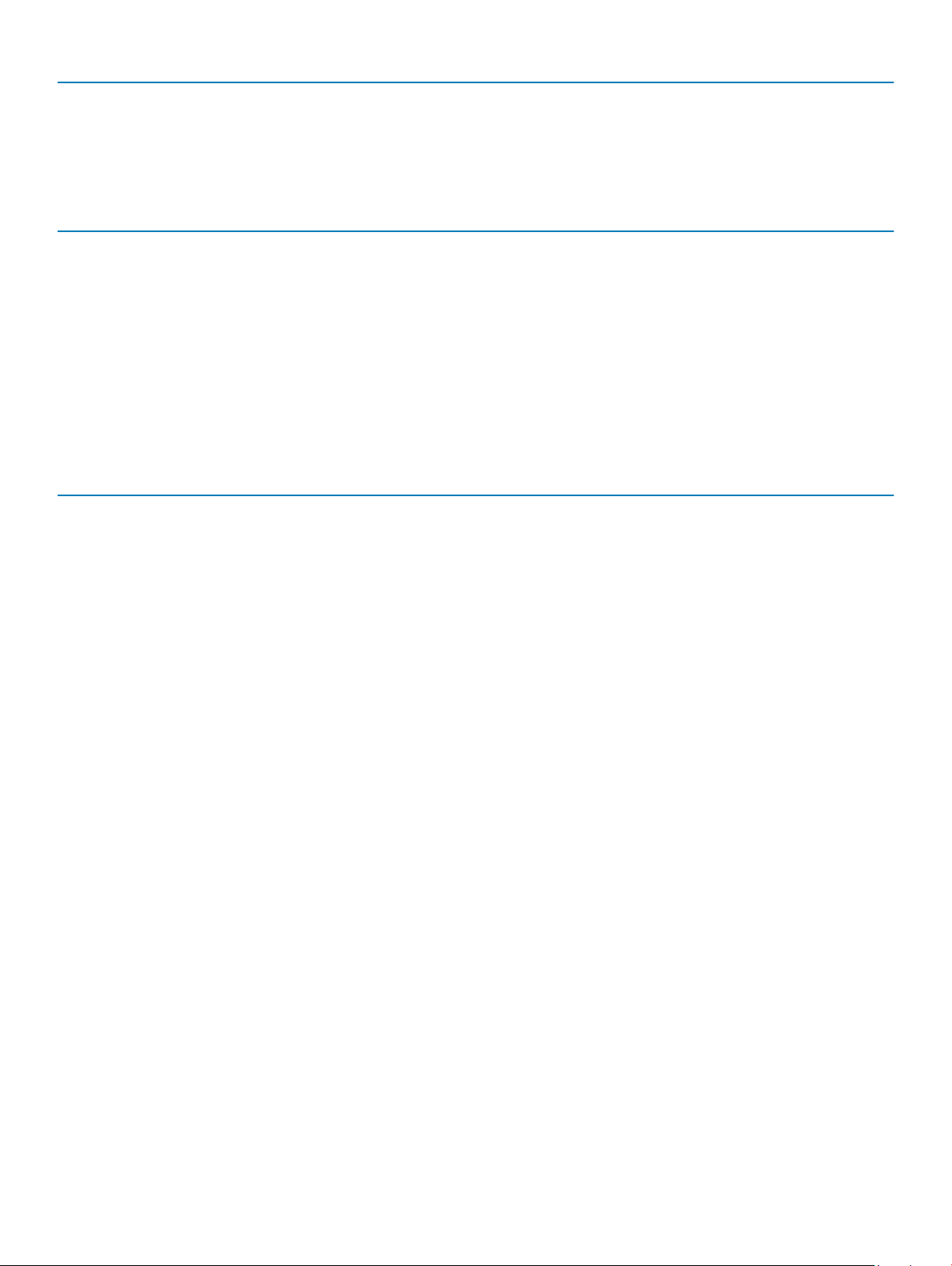
Özellik Teknik Özellik
• FIPS201
• NXP Desfire
Tablo 32. Fiziksel boyut
Fiziksel Teknik Özellik
Yükseklik:
Dokunmatik olmayan
Genişlik 416,70 mm (16,41 inç)
Derinlik 281,2 mm (11,07 inç)
Ağırlık (Minimum) 3,42 kg (7,55 lb)
Tablo 33. Ortamsal
Özellik Teknik Özellik
Sıcaklık aralığı:
Çalışma 0°C ila 40°C arasında (32°F ila 104°F arasında)
Depolama –40°C ila 65°C arası (–40°F ila 149°F arası)
Bağıl nem (en yüksek):
Çalışma %10 ila %90 (yoğuşmasız)
Depolama %5 ila %95 (yoğuşmasız)
Maksimum titreşim:
Çalışma 0,66 GRMS (2 Hz - 600 Hz)
• Ön: 28,7 mm (1,13 inç)
• Arka: 35,3 mm (1,39 inç)
Depolama 1,3 GRMS (2 Hz - 600 Hz)
Maksimum darbe:
Çalışma 140 G, 2 MS
Çalışma dışı 163 G, 2 MS
İrtifa:
Depolama 0 m ila 10.668 m (0 ft ila 35.000 ft)
Havadan geçen kirletici madde düzeyi ANSI/ISA-S71.04-1985 ile tanımlanan biçimde G1 veya daha düşük
Özellikler 55

Dell'e Başvurma
Dell'e Başvurma
NOT: Etkin bir Internet bağlantınız yoksa, başvuru bilgilerini satış faturanızda, irsaliyede, fişte veya Dell ürün kataloğunda
bulabilirsiniz.
Dell birden fazla çevrimiçi ve telefon tabanlı destek ve servis seçeneği sunar. Kullanılabilirlik ülkeye ve ürüne göre değişir ve bazı hizmetler
bulunduğunuz bölgede olmayabilir. Satış, teknik destek veya müşteri hizmetleri ile ilgili konularda Dell'e başvurmak için:
1 Dell.com/support adresine gidin.
2 Destek kategorinizi seçin.
3 Sayfanın altındaki Ülke/Bölge Seçin açılan menüsünden ülkenizi veya bölgenizi doğrulayın.
4 Gereksiniminize uygun hizmet veya destek bağlantısını seçin.
7
56 Dell'e Başvurma
